Olivetti ECR 7900 Manuel utilisateur
PDF
Herunterladen
Dokument
Cash Register GUIDE USAGER FRANÇAIS ECR 7900 PUBLICATION ISSUED BY: Olivetti S.p.A. www.olivetti.com Copyright © 2008, Olivetti All rights reserved Your attention is drawn to the following actions that could compromise the characteristics of the product: • incorrect electrical supply; • incorrect installation; incorrect or improper use, or, in any case, not in accordance with the warnings given in the User Manual supplied with the product; • replacement of original components or accessories with others of a type not approved by the manufacturer, or carried out by unauthorized personnel. Het is belangrijk te weten dat de volgende acties nadelige gevolgen kunnen hebben voor de goede werking van het product: • het verkeerd aansluiten van een stroombron; • onjuiste installatie; onjuist of oneigenlijk gebruik, of handelingen die worden uitgevoerd zonder inachtneming van de waarschuwingen in de handleiding bij het product; • vervanging van originele onderdelen of accessoires door onderdelen of accessoires van een type dat niet is goedgekeurd door de fabrikant, of vervanging die wordt uitgevoerd door onbevoegd personeel. Nous attirons votre attention sur les actions suivantes qui peuvent compromettre la conformité attestée ci-dessus et les caractéristiques du produit: • Alimentation électrique erronée; • Installation ou utilisation erronée ou non conforme aux indications exposées dans le manuel d'utilisation fourni avec le produit; • Replacement de composants ou d'accessoires originaux par des pièces non approuvées par le constructeur, ou effectué par du personnel non autorisé. Chamamos a sua atenção para as seguintes acções que podem comprometer o desempenho do produto: • abastecimento de corrente não adequado; • instalação incorrecta, utilização incorrecta ou indevida, ou não respeitando os avisos descritos no Manual do Utilizador que é fornecido com o produto; • substituição de componentes originais ou acessórios por outros de tipo não aprovado pelo fabricante, ou substituição realizada por pessoal não autorizado. Wir möchten Sie darauf hinweisen, daß folgende Aktionen die oben bescheinigte Konformität und die Eigenschaften des Produkts beeinträchtigen können: • Falsche Stromversorgung; • Installations- oder Bedienungsfehler bzw. Nichtbeachtung der Hinweise in der Bedienungsanleitung, die mit dem Produkt geliefert wurde; • Das Auswechseln von Bauteilen oder Originalzubehör durch Unbefugte oder das Ersetzen durch Teile, die nicht vom Hersteller anerkannt werden. Vær opmærksom på, at følgende handlinger kan beskadige produktet: • Forkert strømforsyning. • Forkert installation, ukorrekt eller forkert brug eller, som under alle omstændigheder, ikke er i overensstemmelse med advarslerne i den medfølgende Brugervejledning. • Udskiftning af originale dele eller tilbehør med andre typer, som ikke er godkendt af fabrikanten, eller foretaget af uautoriseret personer. Prestar mucha atención a las siguientes acciones que pueden comprometer la conformidad arriba certificada y, obviamente, las características del producto: • Alimentación eléctrica errónea; • Installación o uso erróneos, improprios o no conformes con las advertencias detalladas en el manual de uso suministrado con el producto; • Sustitución de componentes o accesorios originales con otros no aprovados por el fabricante o bien efectuada por parte personal no autorizado. Vi önskar fästa din uppmärksamhet på verksamheterna som anges nedan, eftersom dessa kan kompromittera produktens egenskaper: • oriktig strömförsörjning; • oriktig installation; oriktig eller olämplig användning, eller som i alla falli inte överensstämmer med de varningar som ges i användarhandboken som levereras tillsammans med produkten; • byte av originalkomponenter eller tillbehör mot annan typ som ej godkänts av tillverkaren, eller som utförts av obehörig personal. FIGURES - IMAGES ABBILDUNGEN - FIGURAS AFBEELDINGEN - FIGURAS FIGURER - BILDER 1 2 10 8 11 1 9 2 3 4 3 5 6 7 4 5 3 22 4 6 5 24 1 19 23 21 2 20 7 8 18 9 10 11 17 16 15 14 13 12 SAFETY INFORMATION INFORMATIONS DE SECURITE SICHERHEITSVORSCHRIFTEN INFORMACIÓN DE SEGURIDAD VEILIGHEIDSINFORMATIE INFORMAÇÃO SOBRE SEGURANÇA SIKKERHEDSFORANSTALTNINGER SÄKERHETSINFORMATION 1 2 3 4 5 1 2 3 4 5 1 2 3 4 5 1 2 3 4 5 1 2 3 4 5 1 2 3 4 5 1 2 3 4 5 1 2 3 4 5 Connect the power cord to an electrical outlet that is near the product and easily accessible. Install your cash register on a flat and stable surface, at a location where no one can step on or trip over the power cord. Do not use your cash register near water, or with wet hands. Do not expose your cash register to rain or moisture. Unplug your cash register from the electrical outlet before cleaning. Brancher le cordon d’alimentation à la prise électrique qui se trouve près du produit et facilement accessible. Initialiser la caisse enregistreuse sur une surface plaine et stable, dans une place où il n’y pas le risque de presser ou de heurter le cordon. Ne pas utiliser la caisse enregistreuse près de l’eau, ou avec les mains mouillées. Ne pas exposer la caisse enregistreuse à la pluie ou à l’humidité. Débrancher la caisse enregistreuse de la prise électrique avant de la nettoyer. Das Netzkabel an eine Steckdose anschließen, die in der Nähe der Maschine und leicht zugänglich ist. Die Registrierkasse auf einer ebenen stabilen Fläche installieren. Darauf achten, dass keiner über das Netzkabel stolpern oder auf es treten kann. Die Kasse nicht in der Nähe von Wasser oder mit nassen Händen benutzen. Die Kasse nicht Regen oder Feuchtigkeit aussetzen. Vor Reinigungsarbeiten die Kasse vom Stromnetz trennen. Conecte el cable de alimentación a una toma eléctrica que se encuentre cerca del producto y que tenga un fácil acceso. Instale su caja registradora en una superficie plana y estable, en un emplazamiento en el que nadie pueda pisar el cable de alimentación o tropezar con él. No utilice la caja registradora cerca del agua ni si tiene las manos húmedas. No exponga la caja registradora a la lluvia o la humedad. Desconecte la caja registradora de la toma eléctrica antes de la limpieza. Sluit het netsnoer aan op een stopcontact dat zich in de buurt van het kasregister bevindt en vrij toegankelijk is. Installeer uw kasregister op een plat en stabiel oppervlak, op een plaats waar niemand op het netsnoer kan trappen of erover struikelen. Gebruik uw kasregister niet in de buurt van water, of met natte handen. Stel uw kasregister niet bloot aan regen of vocht. Trek de stekker uit het stopcontact voordat u het kasregister gaat schoonmaken. Ligue o cabo de alimentação a uma tomada eléctrica que esteja perto da máquina e seja de fácil acesso. Instale a caixa registadora sobre uma superfície plana e estável, num local onde ninguém possa chocar com ela ou tropeçar no cabo de alimentação. Não utilize a caixa registadora perto de água, nem a manuseie se tiver as mãos molhadas. Não exponha a caixa registadora a chuva ou humidade. Desligue a caixa registadora da tomada de corrente antes de a limpar. Tilslut de elektriske kabel til elnettet, som er ved siden af produktet og nemt tilgængelig. Placér Deres kasseapparat på en flad, sikker og stabil overflade, et sted hvor ingen kan gå eller trampe over det elektrisk kabel. Brug ikke Deres kasseapparat i nærheden af vand, eller med våde hænder. Deres kasseapparat må ikke udsættes for regn eller fugtighed. Slut Deres kasseapparat fra elnettet inden de går i gang med rengøring. Stoppa in nätsladdens stickkontakt i ett lättåtkomligt vägguttag nära apparaten. Installera kassaregistret på en jämn och stabil yta där ingen kan trampa på eller snubbla över nätsladden. Använd inte kassaregistret nära vatten eller med våta händer. Utsätt inte kassaregistret för regn eller fukt. Dra ut stickkontakten från vägguttaget före rengöringen. HOW DO I PROCEED? COMMENT JE DOIT PROCEDER? VORGEHENSWEISE ¿QUÉ DEBO HACER A CONTINUACIÓN? HOE GA IK TE WERK? O QUE DEVO FAZER? FREMGANGSMÅDE? HUR GÅR JAG VIDARE? 1. Plug the cash register into a electrical outlet and insert the batteries. 2. Load the paper. 3. Proceed with Quick Start Programming. 4. Perform basic sales transactions. 5. Get to know your cash register in depth. 1. Brancher la caisse enregistreuse à la prise électrique et insérer les batteries. 2. Charger le papier. 3. Procéder avec la fonction Vite Démarre de Programmation. 4. Exécuter les transactions de ventes basiques. 5. Prendre confiance avec la caisse enregistreuse. 1. Die Kasse an eine Netzsteckdose anschließen und die Batterien einsetzen. 2. Papier laden. 3. Die Quick Start Programmierung durchführen. 4. Einfache Verkaufsvorgänge ausführen. 5. Sich mit allen Funktionen der Kasse vertraut machen. 1. Enchufe la caja registradora en una toma eléctrica e inserte las baterías. 2. Cargue el papel. 3. Continúe con la programación de la puesta en servicio rápida. 4. Realice transacciones de venta básicas. 5. Conozca más en detalle la caja registradora. 1. Sluit het kasregister aan op een stopcontact en plaats de batterijen. 2. Plaats het papier. 3. Voer de snelstart-programmering uit. 4. Voer basis-verkooptransacties uit. 5. Leer uw kasregister grondig kennen. 1. Ligue a caixa registadora a uma tomada eléctrica e insira as pilhas. 2. Coloque o papel. 3. Continue com a Programação de Iniciação Rápida. 4. Realize transacções básicas de vendas. 5. Familiarize-se com a sua caixa registadora. 1. Tilslut kasseapparatet til elnettet og sæt batterierne i. 2. Sæt papir i. 3. Gå frem med Hurtig Start Programmering. 4. Indret basis salgstransaktioner. 5. Lær Deres kasseapparat at kende. 1. Sätt in kassaregistersladden i ett vägguttag och sätt i batterierna. 2. Ladda pappret 3. Gå vidare med programmeringen för snabbstart. 4. Utför grundläggande försäljningstransaktioner. 5. Fördjupa kännedomen om kassaregistret. INSERTING MEMORY BACKUP BATTERIES INSÉRER LES BATTERIES TAMPONS DE LA MÉMOIRE BATTERIEN ZUR SPEICHERSICHERUNG EINSETZEN INSERCIÓN DE LAS BATERÍAS DE RESPALDO DE LA MEMORIA INSTALLEREN VAN DE BATTERIJEN VOOR NOODVOEDING INSERIR AS PILHAS DE BACKUP DA MEMÓRIA INDSÆT HUKOMMELSE BACKUP BATTERIER SÄTTA I BACK-UP BATTERIERNA 1 2 3 4 5 6 7 LOADING THERMAL PAPER INSTALLATION DU PAPIER THERMIQUE EINLEGEN VON THERMOPAPIER CARGA DEL PAPEL TÉRMICO THERMISCH PAPIER PLAATSEN COLOCAR PAPEL TÉRMICO ISÆTNING AF TERMOPAPIR LADDA VÄRMEKÄNSLIGT PAPPER 2 1 3 3 4 57 mm. 2 1/4 “ For printed journal records - Pour les enregistrements du journal imprimé Für ausgedrukte Journaleinträge - Para la impresión de datos del diario Voor afgedrukte journaaloverzichten - Para registos diários impressos For udskrevne journalregistreringer - För utskrivna journalposter 5 C DAILY JOB OPERATIONS OPÉRATIONS QUOTIDIENNES TÄGLICHE ARBEITEN OPERACIONES COTIDIANAS DURANTE EL TRABAJO DAGELIJKSE TAKEN OPERAÇÕES DIÁRIAS DAGLIGE ARBEJDSOPERATIONER DAGLIGA ARBETSMOMENT Morning startup Démarre du matin Einschalten zu Geschäftsbeginn Puesta en marcha al iniciode la jornada Morgens opstarten Arranque da manhã Morgens opstart Sales transactions Transactions de ventes Verkaufsvorgänge Transacciones de venta Verkooptransacties Transacções de vendas Salgstransaktioner Igångsättning på morgonen End of day reports Compte-rendu de fin journée Berichte bei Geschäftsende Informes de cierre de lajornada Einddaags-rapportages Relatórios de fim de dia Slut af dagens registreringer Försäljingstransaktioner Slut på dagen rapporter C ONTENU Composantes de la caisse enregistreuse .... 1 Afficheurs opérateur et client ..................... 2 Allumage de l'afficheur opérateur ..................................... 2 Extinction de l'afficheur opérateur .................................... 2 Symboles et messages ....................................................... 2 Tiroir-caisse et boîtier amovibles ................ 3 Insertion d'une Carte mémoire de Stockage (SD) ............................................... 3 Description des touches .............................. 3 Touches fonctions non configurées ................................... 5 Utilisation des menus .................................. 6 Menu principal .................................................................. 6 Menu mode navigation ..................................................... 6 Masques de saisie de données .......................................... 6 Programmation des légendes ..................... 7 Utilisation du clavier .......................................................... 7 Utilisation du Tableau des caractères ................................. 8 Mise en route rapide ................................... 8 Réglage de votre langue et conditions requises je/plu ........ 9 Réglage du format de la date ............................................ 9 Réglage de la date ............................................................ 9 Réglage du format de l'heure .......................................... 10 Réglage de l'heure .......................................................... 10 Programmation du menu mode ...................................... 10 Programmation des données de ventes .. 10 Création de noms de groupes de département ............... 10 Programmation des départements .................................. 11 Programmation des articles par appel de code (plu) ......... 11 Touche de programmation d'un pourcentage de remise/majoration ....................................................... 12 Programmation des touches de remise/majoration .......... 13 Programmation de taux de change de devise étrangère ........13 Programmation des codes-barres de prix fixés sur le point de vente ................................................... 14 Programmation d'un en-tête et d'un pied de page ticket...... 14 Création de messages défilants sur l'afficheur client ........ 14 Configuration de votre caisse enregistreuse ............................................. 15 Modification de la programmation de la caisse enregistreuse .............................................................. 15 Configuration initiale ...................................................... 15 Mode opératoire ............................................................. 16 Mode impression ticket ................................................... 17 Mode impression rapport ................................................ 19 Système vendeur ............................................................. 19 Programmation vendeur ................................................. 20 Journal électronique ........................................................ 20 Programmation des touches fonction .............................. 21 Programmations avancées ............................................... 23 Programmation compteurs .............................................. 25 Légendes courtes ............................................................ 26 Légendes longues ........................................................... 26 Ouverture de session système .................. 26 Ouverture de session vendeur ......................................... 26 Ouverture de session vendeur école ................................ 26 Ouvertures de session manager ....................................... 26 Fermeture de session ...................................................... 26 Impression de rapports de programmation .......................................... 27 Mode école ................................................ 27 Activation et desactivation du mode école ...................... 28 Utilisation de la carte sd ........................... 28 Initialisation du système ........................... 29 Rapports de gestion .................................. 29 Rapports x et z ................................................................ 29 Impression de rapports X ................................................ 30 Impression de rapports Z ................................................. 30 Rapports communs aux modes X et Z ............................. 30 Rapports spécifiques mode X .......................................... 31 Rapports spécifiques mode Z .......................................... 31 Exemple rapport département et financier X1/Z1 ............ 32 Exemple rapport vendeur ventes ..................................... 32 Exemple rapport tous les PLU .......................................... 32 Exemples de transactions de vente ......... 33 Enregistrement d'une vente d'article à l'unité avec paiement avec rendu monnaie ............................ 33 Enregistrement d'une vente d'articles multiples avec paiement exacte .................................................. 33 Enregistrement d'une vente d'articles multiples avec paiement exacte en devise l'etrangère ......................... 33 Enregistrement d'une vente d'articles multiples ayant le même prix .................................................................. 33 Enregistrement d'une vente avec département multiples avec paiement en devise etrangère et rendu monnaie en devise locale .................................. 33 Enregistrement d'une vente avec carte de crédit ............. 34 Partage du paiement par espèces/carte de crédit ............. 34 Carte de crédit 1 ............................................................. 34 Paiment par chèque ........................................................ 34 Paiement par chèque avec rendu monnaie ...................... 34 Paiement par chèque en devise etrangère avec rendu monnaie en devise locale .................................. 34 Paiment mixte chèque/espèces ........................................ 35 Enregistrement (-) de coupons de réduction .................... 35 Application d'une remise en % sur la vente totale en utilisant un taux de remise programmé .................. 35 Application d'une remise sur une vente totale en utilisant un taux de remise aléatoire ............................ 35 Application d'une remise sur des articles à l'unité (%) en utilisant le taux de remise programmé .................... 36 Application d'une majoration programmé à une vente totale 36 Application d'une majoration aléatoire à une vente totale ....36 Enregistrement d'une transaction de vente en utilisant des prix PLU préétablis ................................... 37 Remplacement d'un prix PLU préétabli associé à un code-barres ............................................................ 37 Annulation de toute une transaction de vente ................ 37 Annulation d'une donnée précédente au milieu d'une vente 37 Retour de marchandises d'articles multiples .................... 37 Annulations articles multiples .......................................... 38 Entrée d'argent fonds de caisse ...................................... 38 Enregistrement département négatif ............................... 38 Enregistrement quantités avec décimales ........................ 38 Enregistrement d'une sortie de caisse ............................. 38 Enregistrement d'un numéro d'identification pour une transaction ................................................... 39 Enregistrement ouverture tiroir hors vente ...................... 39 Tickets multiples ............................................................. 39 Mise en attente et rappel d'une transaction de vente ...... 39 Transfert d'un paiement finalisé à une autre forme de paiement ............................................................... 40 Paiement du reste après transaction ................................ 40 Conditions d'erreur ................................... 40 Opérations de remise à zéro de la caisse enregistreuse .................................. 41 i FRANÇAIS Caractéristiques principales ........................ 1 DIRECTIVE 2002/96/CE SUR LE TRAITEMENT, LA COLLECTE, LE RECYCLAGE ET LA MISE AU REBUT DES EQUIPEMENTS ELECTRIQUES ET ELECTRONIQUES ET DE LEURS COMPOSANTS 1. POUR LES PAYS DE L'UNION EUROPEENNE (UE) Il est interdit de mettre au rebut tout équipement électrique ou électronique avec les déchets municipaux non triés : leur collecte séparée doit être effectuée. L'abandon de ces équipements dans des aires non appropriées et non autorisées peut nuire gravement à l'environnement et à la santé. Les transgresseurs s'exposent aux sanctions et aux dispositions prévues par la loi. POUR METTRE CORRECTEMENT NOS EQUIPEMENTS AU REBUT, VOUS POUVEZ EFFECTUER L'UNE DES OPERATIONS SUIVANTES : a Adressez-vous aux autorités locales, qui vous fourniront des indications et des informations pratiques sur la gestion correcte des déchets (emplacement et horaire des déchetteries, etc.). b A l'achat d'un de nos équipements, remettez à notre revendeur un équipement usagé, analogue à celui acheté. Le symbole du conteneur barré, indiqué sur l'équipement, a la signification suivante : – Au terme de sa durée de vie, l'équipement doit être remis à un centre de collecte approprié, et doit être traité séparément des déchets municipaux non triés ; – Olivetti garantit l'activation des procédures de traitement, de collecte, de recyclage et de mise au rebut de l'équipement, conformément à la Directive 2002/96/CE (et modifications successives). 2. POUR LES AUTRES PAYS (NON UE) Le traitement, la collecte, le recyclage et la mise au rebut des équipements électriques et électroniques doivent être effectués conformément à la loi en vigueur dans chaque pays. ii • • • • • • • • • • • • • • • • • • • • • • • • • • • • • • • • • • 99 départements pouvant être groupés en 10 catégories de marchandises maximum ; Jusqu'à 3.000 articles par appel de code (PLU) avec la possibilité de relier chaque prix au département et au code des taxes ; 15 vendeurs par code pour connaître les ventes de chaque vendeur et possibilité d'activer un système de sécurité vendeur consistant en un code secret à trois chiffres ; Mémoire interne du Journal électronique de 12.000 lignes maximum, considérablement extensible par carte mémoire ; Imprimante thermique avec option d'impression des rapports du journal ou des tickets ; Création de PLU pour les articles à codes-barres et la programmation de codes-barres ; Possibilité de programmer la caisse enregistreuse par le biais d'un ordinateur ; Quantité d'articles utilisant la virgule décimale ; Mode école avec relative mot de passe ; Cabochons de touche remplaçables ; Option d'activation/désactivation des tickets ; Possibilité d'attribuer un nom aux départements, aux groupes de départements (marchandises), aux vendeurs, aux PLU, aux devises étrangères et aux cartes de crédit ; Personnalisation de l'en-tête du ticket de vente, définition du pied de page du ticket et création d'un logo par ordinateur ; Option spéciale d'arrondi pour les devises suisse, danoise, suédoise et pour l'euro ; Programmation détaillée des départements ; 4 taux de change de devises étrangères avec libellé ; Espèces, chèques, touche CHARGE de carte de crédit et 6 autres touches de moyen de paiement par cartes de crédit avec change monnaie sur tous les paiements ; 4 différentes taux de TVA ; Fonction de mise en attente et de rappel des transactions de vente ; Utilisation de batteries memoire pour protéger les documents et les données de programmation mémorisés ; Limitations dans les opérations en ce qui concerne le vendeur pour une plus ample sécurité ; Transfert de paiement d'un moyen de paiement à un autre une fois la transaction terminée; Afficheur client à une ligne avec possibilité de programmer des messages défilants ; Afficheur LCD opérateur équipé d'un système de Menu pour accéder à toutes les fonctions de la caisse enregistreuse ; Mots de passe en option en mode Gestion, en mode rapport X et en modes Programmation/rapport Z ; Touche recherche rapide PLU ; Touche de programmation rapide PLU ; Impression du détail de la TVA programmable sur les tickets de vente ; Interface multilingue des tickets client, des rapports de gestion et des messages sur l'afficheur en danois, hollandais, anglais, français, allemand, portugais, espagnol et suédois ; Légendes définies par l'utilisateur dans n'importe quelle langue d'impression des tickets et des rapports ; Personnalisation du clavier par réassignation des touches ; Exécution de séquences de touche programmable par actionnement de touches fonctions macro individuelles Sélection de la fonction vente par listes contextuelles ; Connectivité du lecteur de codes-barres. C OMPOSANTES DE LA CAISSE ENREGISTREUSE En se référant à l'image 2 : 1. Afficheur client. 2. Afficheur opérateur. 3. Clavier. 4. Tiroir-caisse et boîtier. 5. Serrure et compartiment du tiroir-caisse. 6. Tiroir supplémentaire. 7. Cordon d’alimentation. 8. Storage Device (SD) - sous le couvercle du logement de l'imprimante. 9. Capot du compartiment de l’imprimante avec fenêtre de sortie du ticket. 10. Interface USB de connexion de l'ordinateur pour programmer la caisse enregistreuse. Voir la remarque ci-dessous. 11. Interface série RS232 pour lecteur de codes-barres. REMARQUE : sur le site Internet de l'entreprise, vous pouvez télécharger le logiciel qui vous permet de programmer directement la caisse enregistreuse à partir de votre ordinateur. 1 FRANÇAIS C ARACTÉRISTIQUES PRINCIPALES AFFICHEURS OPÉRATEUR ET CLIENT L'afficheur LCD de l'opérateur dispose d'un système de Menu qui permet d'accéder à toutes les fonctions de la caisse enregistreuse. Vous pouvez lever et orienter l'afficheur pour pouvoir le voir dans la position la mieux adaptée. L'afficheur client amovible, à une ligne, peut être soulevé et tourné pour que le client puisse le voir de la meilleure position. Quand les données de la transaction de vente ne sont pas affichées, des messages défilants peuvent être programmés pour qu'ils apparaissent en fonction de l'état de la caisse enregistreuse (au repos, éteinte, etc.). MODE ENREGISTREMENT O.D. ALLUMAGE DE L'AFFICHEUR OPÉRATEUR Réf C.D. Signification (2) n/a Mode école (4) n/a Mode suspendu - Une transaction a été suspendue temporairement. (4) n/a Mode rappel - Une transaction suspendue a été rapelée en vue d'être achevée. (3) n/a Tickets off - aucun ticket n'est émis jusqu'à ce que vous Pour allumer l'afficheur opérateur, appuyez sur la touche appuyiez de nouveau sur sur le calvier. Le Menu principal s'affiche, à partir duquel vous pouvez sélectionner : • Mode enregistrement - pour saisir des transactions de vente en tant que Vendeur (ainsi qu'en mode École) • Mode Manager - pour saisir toutes les transactions de vente en tant que Manager (ainsi qu'en mode École) • Rapport X1 & X2 - pour imprimer des rapports financiers X • Rapport Z1 & Z2 - pour imprimer des rapports financiers Z • Mode programmation - pour programmer la caisse enregistreuse et les fonctions de vente • Mode arrêt ECR - pour éteindre les menus et l'afficheur Opérateur. Voir "Utilisation des menus" pour connaître les modalités de navigation dans les menus. REMARQUE : la première fois que la caisse enregistreuse est allumée, elle doit être initialisée (voir "Mise en route rapide"). EXTINCTION DE L'AFFICHEUR OPÉRATEUR Pour éteindre l'afficheur opérateur, il faut d'abord finir les transactions de vente puis : 1. Appuyer sur pour afficher le Menu (3) n/a n/a (Nom dépt) (Dept Indique le numéro du no.) département (CD) ou le nom du département (OD) saisi. Espèces CA Indique une transaction de vente payée en espèces. Chèque Ch Indique une transaction de vente payée par chèque. Carte Cr Indique une transaction de vente réglée par carte de crédit. Credit Cr Indique une transaction de vente payée par carte de crédit. - - Affiche un signe moins si le soustotal ou le total du paiement par espèces est un nombre négatif à cause d'un rendu monnaie ou d'un remboursement. Rendu C Il indique que le montant affiché est la monnaie à rendre au client. Soustotal ST Il indique que le montant affiché est le sous-total d'une vente, et comprend les taxes de vente, si c'est le cas. 3. Appuyer sur Indique le total dû de la transaction de vente (OD, en haut à gauche). (FC nom) Indique un montant enregistré dans une devise étrangère (côté gauche CD). n/a La caisse enregistreuse est éteinte. Un message défilant apparaît sur l'afficheur client s'il est programmé. La signification des symboles et des messages de l'Afficheur Opérateur (OD) et de l'Afficheur Client (CD) est la suivante (voir les figures 6 et 7, respectivement) : 2 (no.) Indique des montants saisis et des totaux de vente, max. 8 chiffres (côté droit CD). (4) n/a Indique qu'un taux de taxation d'une Vente à emporter est appliqué à la transaction. . SYMBOLES ET MESSAGES Si le Système vendeur est actif, le numéro/nom du vendeur s'affiche l'ouverture de session dans l'angle supérieur gauche. Total pour le faire défiler jusqu'à l'option Mode arrêt ECR. Mémoire de JE presque pleine (Id vendeur) principal. 2. Utiliser . n/a = non applicable. Ces symboles disparaissent automatiquement dès que vous commencez la saisie suivante ou enfoncez la touche . . MODE PROGRAMMATION - Afficheur Opérateur Mode Navigation Réf (2) Réf (1) Mode Saisie Données - Lettres majuscules Réf (5) Réf (1) Mode Saisie Données - Lettres minuscules Réf (2) En Mode Navigation, sélection du champ. En Mode Navigation, indique une option menu (s'affiche à droite). Mode Manager FRANÇAIS Réf (1) TIROIR-CAISSE ET BOÎTIER AMOVIBLES En référence à la figure 3, la caisse enregistreuse est munie de compartiments pour billets et pour pièces de monnaie. Vous pouvez ouvrir le tiroir-caisse en appuyant sur la touche , ou en faisant coulisser le bouton d'urgence dissimulé sous la caisse. Si nécessaire, vous pouvez enlever l'ensemble du tiroir-caisse ou le boîtier du tiroir-caisse. Pour enlever le boîtier du tiroir-caisse, en référence à la figure, extrayez le tiroir (8) et desserrez les vis situées en dessous (9). Soulevez doucement la caisse enregistreuse et débranchez le câble d'interface (10) pour libérer le boîtier. Pour remonter le boîtier et le tiroir, exécutez cette procédure dans le sens inverse. Sur la partie frontale du tiroir, il y a un compartiment dans lequel déposer rapidement les chèques, les coupons et autres. INSERTION D'UNE CARTE MÉMOIRE DE S TOCKAGE (SD) Pour brancher une carte mémoire, en référence à la figure 4, soulevez le couvercle du port et introduisez la carte dans le sens indiqué sur la figure. DESCRIPTION DES TOUCHES Les touches décrites ici sont celles configurées par défaut sur le clavier de la caisse enregistreuse, illustré sur la figure 5. Le symbole (*) indique que la touche sert également à programmer des légendes. REMARQUE : les touches peuvent être configurées à l'aide de l'option Touches clavier sous "Programmations avancées", si nécessaire. 1. - Fait avancer le ticket ou le journal d'une ligne; si on tient cette touche enfoncée en continu, le papier avance en continu. L'impression du rapport est interrompue quand elle n'est pas maintenue enfoncée. 2. - Liste contextuelle (2) permettant d'exécuter les opérations EC/VOID, FULL VOID ou REFUND à effectuer. Comme EC/VOID, elle supprime le dernier article saisi et corrige une saisie particulière après qu'elle ait été traitée et imprimée. FULL VOID supprime toutes les saisies après un sous-total. Comme REFUND, elle soustrait un article qui est remboursé ; les ventes et les totaux d'activité sont également rectifiés. 3. - Comme [CLERK], elle confirme le code vendeur saisi. Comme la touche [ESC] en mode programmation, elle affiche le menu précédent ou permet de quitter la programmation de légendes. 4. - Bascule la caisse enregistreuse entre l'option impression et non-impression des tickets de vente en modes enregistrement et manager. 5. - Permet de saisir les prix pour les départements 20-38 et 39-99. Pour les départements 20-38, appuyer sur cette touche avant de saisir les numéros de départements applicables. Pour les départements 39-99, appuyer sur cette touche, saisir manuellement le numéro de département en utilisant le clavier numérique, puis appuyer à nouveau sur cette touche. 6. - (*) Permet de mettre en attente puis de rappeler une transaction de vente de sorte qu’une seconde transaction puisse être effectuée entre-temps. Pendant la programmation des légendes, elle fait basculer entre le mode majuscules/minuscules pour que les légendes puissent être écrites en lettres minuscules ou majuscules. 7. - (*) Permet de transférer un paiement d'une forme à une autre après finalisation d'une transaction de vente. 3 8. - (*) Liste contextuelle (5) permettant aux opérations de vente FC ou TAKE-OUT d'être exécutées. Comme la touche FC, cette touche calcule et affiche automatiquement la valeur en devise étrangère du sous-total d'une vente ou d'un montant particulier enregistré. Comme la touche TAKE-OUT, elle modifie temporairement le code de taxes associé à un code PLU. 9. - (*) Liste contextuelle (1) permettant au paiement d'une transaction d'être enregistrée par chèque, crédit ou l'une de six cartes de crédit. 10. - (*) Sous-total d'une vente. - (*) Comme la touche [TOTAL], elle totalise les transactions exactes d'espèces, calcule la monnaie 11. rendue et totalise les transactions qui sont partagées entre un chèque, une carte de crédit et/ou des espèces. Si vous appuyez une deuxième fois sur cette touche, vous imprimez une ou plusieurs copies du dernier ticket en fonction du nombre de tickets multiples programmé (voir "Mode impression ticket"). Comme [ENTER], en mode Programmation, elle sélectionne une option de menu quand elle est mise en évidence ou confirme la donnée saisie dans un masque. 12. - (*) Enregistre les ventes d'un article ou d'articles multiples dans un départements numéroté entre 1 et 38. Pour saisir un numéro de département de 1 à 19, enfoncer la touche correspondante. Pour saisir un numéro de département de 20 à 38, appuyer d'abord sur la touche Pour les numéros de département compris entre 39 et 99, voir puis sur la touche département correspondante. ci-dessus. Utilisées pendant la programmation des légendes, ces touches peuvent être utilisées pour saisir les caractères reportés sur la touche correspondante comme indiqué dans le Tableau des caractères. Il est possible de définir le nom des vendeurs, les en-têtes et pieds de page des tickets, les noms de départements, le nom de groupes de départements, le nom de produits PLU, la légende des identificateurs de devises et de cartes de crédit. Comme la touche [SP], peut être utilisée pour ajouter des espaces entre les caractères et confirmer la saisie de caractères répétés. 13. - (*) Permet de saisir une virgule décimale pour définir des quantités de produits avec des chiffres décimaux pendant les transactions de vente. Pendant la programmation de légendes, comme la touche [DEL], elle exécute la fonction typique d'effacement arrière pour supprimer le dernier caractère saisi. 14. - / - (*) Introduit les sommes, indique combien de fois un article particulier est répété, additionne et soustrait les quantités et les pourcentages et introduit les codes numériques des départements. 15. - En cas d'utilisation en dehors d'une transaction de vente, elle affiche des informations sur le réglage : date et heure actuelle, numéro vendeur, état du Journal électronique et nombre de lignes libres du JE. Les touches et , permettent de régler le contraste de l'afficheur LCD. En cas d'utilisation pendant une transaction de vente, elle permet de préciser des quantités multiples relatives à un article de vente. 16. - (*) Efface une donnée introduite sur le clavier numérique ou avec la touch avant de terminer une transaction à l'aide d'une touche de département ou d'une touche de fonction. En mode de programmation des légendes, supprime tout caractère des légendes saisies avant d'appuyer sur . En mode Arrêt, active le menu pour reprogrammer la caisse enregistreuse. 17. - Fonction Article par appel de code. Enregistre le prix préprogrammé d'un article unitaire dans le département approprié. Quand vous programmez des PLU, pour afficher un PLU donné, saisissez son numéro puis enfoncez cette touche. 18. - (*) Permet de remplacer temporairement un prix assigné à un numéro de PLU. Durant la programmation des légendes, pressée avant un caractère, elle permet de le saisir à double largeur. 4 19. - Liste contextuelle (4) permettant les transactions Sorties de caisse (PO) ou Fonds de caisse (RA). Comme la touche PO, elle enregistre toutes les sorties de caisse ne faisant pas partie des ventes. Comme la touche RA, elle permet d'enregistrer l'argent reçu qui ne fait pas partie d'une vente ; par exemple, le fonds de caisse initial inséré dans le tiroir au début de chaque journée de travail peut être enregistré comme RA. - Liste contextuelle (3) permettant de faire des opérations de remise et de majoration directes/pourcentage : comme la touche 1% +/- ou 2% +/- , quand elle est programmée de manière appropriée, elle applique un pourcentage préprogrammé de réduction ou de majoration au prix d'un article ou au total des ventes. Comme la touche 1 +/- ou 2 +/-, elle soustrait ou ajoute un montant de/à un article ou un total de ventes. 21. - Ouvre le tiroir caisse sans enregistrer aucune somme ou quand on change de l'argent pour une transaction qui n'a rien à voir avec une vente. Quand vous programmez des entités comme des vendeurs, des PLU, des dépts, etc., appuyez sur pour afficher l'article suivant en séquence numérique (par exemple, vendeur01, vendeur02, etc.). 22. - Quand l'Afficheur Opérateur est éteint, cette touche l'allume. Quand l'afficheur est allumé, le fait d'enfoncer cette touche affiche le Menu principal. Le Menu principal contient l'option Mode arrêt ECR qui permet d'éteindre l'Afficheur Opérateur. Pendant une transaction Vendeur, permet de basculer en mode Manager pour effectuer des opérations qui sont désactivées pour le vendeur. Si vous enfoncez de nouveau cette touche par la suite, la caisse bascule de nouveau en transaction Vendeur. 23. , - En mode Programmation, ces touches vous permettent de vous déplacer entre les options de menu et les masques dans le sens indiqué sur la flèche. Quand l'option de menu qui vous intéresse est mise en évidence, appuyez sur pour la sélectionner. Quand vous naviguez dans des masques, si des numéros de ligne sont présents à gauche, sautez jusqu'à la ligne qui vous intéresse en saisissant son numéro suivi de l'une des touches flèches. 24. , - En mode Programmation, quand vous sélectionnez des données associées à des champs de valeurs préréglés, utilisez ces touches pour faire défiler les valeurs disponibles, mettez en évidence la valeur désirée puis sélectionnez-la avec . TOUCHES FONCTIONS NON CONFIGURÉES Les fonctions ci-dessous ne sont pas programmées par défaut sur le clavier mais peuvent être facilement configurées à l'aide de l'option Touches clavier sous "Programmations avancées". • [ADD PLU] - permet de programmer rapidement un nouveau PLU, comme suit : 1. Appuyez sur la touche [ADD PLU]. ADD PLU s'inscrit sur l'afficheur. 2. Saisissez un code PLU libre à partir du clavier numérique. 3. Appuyez sur • . Le code PLU apparaît sur l'afficheur. 4. Saisissez le prix de l'article à partir du clavier numérique. 5. Saisissez le département à l'aide des touches Département. Le code PLU ainsi que le prix et le département que vous avez indiqués sont enregistrés. Vous pouvez programmer n'importe quelle autre donnée correspondant au PLU, comme indiqué dans le chapitre "Programmation des articles par appel de code (PLU)". [PLU INQUIRY] - permet de rechercher un code PLU et d'affiche les données correspondantes comme suit : 1. Appuyez sur la touche [PLU INQUIRY]. PLU INQUIRY s'inscrit sur l'afficheur. 2. Saisissez le code PLU puis enfoncez la touche • . Les données du code PLU s'affichent. [FONCTIONS MACRO1] à [FONCTIONS MACRO5] - une séquence de touches peut être associée à une fonction macro pour accélérer et simplifier les opérations répétitives pendant une transaction de vente comme, par exemple, l'enregistrement de paiements en espèce sous des désignations communes (10 €, 20 €, etc.). Voir Fonctions macro sous "Programmations avancées" pour savoir comment programmer les séquences de touches. 5 FRANÇAIS 20. UTILISATION DES MENUS MENU PRINCIPAL Le premier menu qui s'affiche est le Menu principal grâce auquel vous pouvez accéder à toutes les fonctions principales de la caisse enregistreuse : • Mode enregistrement - pour saisir des transactions de ventes en tant que Vendeur (mode école également) • Mode Manager - pour saisir toutes les transactions de ventes en tant que Gestionnaire (mode école également) • Rapport X1 & X2 - pour imprimer des rapports financiers X • Rapport Z1 & Z2 - pour imprimer des rapports financiers Z • Mode programmation - pour paramétrer la caisse enregistreuse et programmer des fonctions de vente • Mode arrêt ECR - pour éteindre les menus et l'Afficheur Opérateur. Il y a des touches spéciales qui vous permettent de naviguer dans les menus (voir "Menu mode navigation") et de saisir des données de programmation (voir "Masques de saisie de données"). Accès protégé par un mot de passe Bien qu'au départ aucun mot de passe ne soit nécessaire pour utiliser la caisse enregistreuse, vous pouvez définir par la suite des mots de passe pour contrôler l'accès à : • Saisie de transactions de vente par des Vendeurs - en rendant la saisie d'un mot de passe obligatoire et en définissant un mot de passe pour chaque Vendeur • Saisie de transactions de vente par des Superviseurs - en définissant un mot de passe de Gestion • Programmation de la caisse enregistreuse et impression de rapports financiers Z - en définissant un mot de passe en mode PRG et Z • Impression de rapports financiers X - en définissant un mot de passe en mode X • Mode École - en définissant un mot de passe pour activer le mode École à partir du Mode Enregistrement. Quand des mots de passe sont programmés et que vous sélectionnez ces modes, vous devez saisir le mot de passe pour pouvoir y accéder. Pour de plus amples détails, voir "Programmation des Mots de passe de Gestion". MENU MODE NAVIGATION Touches de navigation Description Allume l'Afficheur Opérateur s'il est éteint. Affiche le Menu principal à n'importe quel moment. REMARQUE : vous devez d'abord terminer toutes les opérations de vente avant d'enfoncer sinon une erreur sera signalée. Appuyez sur pour effacer l'erreur. Utilisez ces touches flèches pour vous déplacer vers le haut ou vers le bas dans un menu : le symbole >> apparaît dans la colonne de droite pour indiquer la présence d'un menu. Mettez en évidence l'option qui vous intéresse et confirmez votre sélection en enfonçant la touche . Le menu suivant ou un masque de saisie des données s'affiche. Permet de revenir au menu précédent. Efface toute condition d'erreur qui peut se produire suite à une erreur de saisie via le clavier. MASQUES DE SAISIE DE DONNÉES Type de champ/ touche Description Utilisez ces touches flèches pour vous déplacer vers le haut ou vers le bas dans un masque de saisie. Appuyez sur cette touche pour entrer en mode de Saisie de données afin de saisir des données dans un champ de saisie libre (décrit ci-dessous). Le symbole A apparaît dans l'angle inférieur gauche. 6 Type de champ/ touche Description Champ de valeur préprogrammée Un ensemble de valeurs vous est proposé pour que vous puissiez en choisir une. Utilisez et pour faire défiler les valeurs jusqu'à ce que celle qui vous intéresse s'affiche puis appuyez sur pour la sélectionner. Champ de saisie libre FRANÇAIS Vous êtes automatiquement positionné sur le champ suivant. Vous pouvez saisir la donnée en utilisant le caractère et les touches numériques. Le type de valeurs que vous pouvez saisir dans chaque champ est indiqué dans les sections spéciales de ce guide consacrées à chaque menu. Les modalités de programmation des légendes sont décrites dans "Programmation des légendes". Quand vous programmez des entités associées à des masques multiples (telles que les PLU, les vendeurs, les départements, etc.), enfoncez pour afficher le masque suivant en séquence. En ce qui concerne les Départements et les PLU, vous pouvez sauter jusqu'à un masque correspondant à un numéro précis en utilisant, respectivement, les touches Département et PLU décrites ci-dessous. Saisie de Numéros de Départements Lorsque vous saisissez un numéro de département compris entre 1 et 38, vos pouvez utiliser les touches Département de à . En ce qui concerne : • les Départements de 1 à 19, enfoncez la touche [Dept] dont le numéro est compris entre 1 et 19. • les Départements de 20 à 38, enfoncez ensuite la touche • Pour saisir un Département de 39 à 99, appuyez sur [Dept] dont le numéro est compris entre 20 et 38. (numéro) . (numéro) correspond au numéro du département saisi à l'aide des touches numériques. REMARQUE : cette même séquence de touche peut être utilisée pour les départements de 1 à 38 si vous préférez. Saisie de codes PLU Pour saisir un code PLU, saisissez son numéro à partir du clavier numérique puis enfoncez la touche . Effacer une Erreur Si vous enfoncez une mauvaise touche, la caisse enregistreuse émet un signal sonore et un message d'erreur apparaît sur l'afficheur opérateur. Appuyez sur pour effacer l'erreur. Le signal sonore s'arrête, l'afficheur s'efface et le clavier se débloque pour que vous puissiez continuer l'opération. Pour supprimer le dernier caractère erroné, appuyez sur . PROGRAMMATION DES LÉGENDES En mode Saisie des Données, vous pouvez saisir des légendes relatives aux articles PLU, aux Départements, aux groupes de Départements, aux Vendeurs, aux en-têtes tickets, aux pieds de page tickets, aux messages défilants, aux devises étrangères, aux Moyens de paiement et aux légendes courtes ou longues personnalisables qui apparaissent sur l'afficheur. Utilisez le clavier pour saisir des lettres non accentuées et le Tableau des caractères pour saisir des lettres majuscules et minuscules accentuées, des caractères spéciaux et des symboles. UTILISATION DU CLAVIER Pour saisir des légendes en lettres majuscules non accentuées avec le clavier, identifier la lettre désirée sur le clavier de la caisse enregistreuse et appuyer sur la touche qui lui est associée (la lettre apparaîtra du côté droit de l'afficheur). • Pour attribuer une double largeur à un caractère particulier, appuyer sur la touche avant d’appuyer sur la touche correspondant au caractère. 7 • Pour saisir un espace entre les caractères, appuyer sur la touche • Si on doit utiliser la même touche pour les lettres consécutives d'une légende, appuyer sur la touche deux lettres. • On peut effacer tous les caractères erronés en appuyant sur la touche • typique des ordinateurs. Pour basculer entre l’ACTIVATION et la DESACTIVATION des lettres majuscules, appuyer sur la touche • Confirmer la légende finale en appuyant sur la touche . entre les qui fournit la fonction d'espace arrière . . . Exemple : taper le mot LIVRES. Appuyer sur REMARQUE : pour annuler une séquence de programmation partiellement saisie, utiliser la touche . UTILISATION DU TABLEAU DES CARACTÈRES Le Tableau des caractères fournit toutes les lettres et les symboles que la caisse enregistreuse est capable d'imprimer. En se référant à l’image 11, le Tableau des caractères est divisé en deux parties : l’une identifiée par "CAPS" (majuscules) en haut et à gauche, à utiliser avec le mode CAPS activé, l’autre identifiée par "Non CAPS" (minuscules), à utiliser avec le mode CAPS désactivé. • Pour basculer la caisse enregistreuse entre le mode CAPS et le mode Non CAPS, appuyer sur la touche . Quand la caisse enregistreuse est en mode CAPS (par défaut), un A apparaît dans l'angle inférieur gauche de l'afficheur. Utilisation du Tableau des caractères : • En premier chercher la lettre ou le symbole désiré et ensuite repérer la touche correspondant indiquée dans la liste qui se trouve dans la première colonne à gauche. • Commuter la caisse enregistreuse sur le mode CAPS ou Non CAPS en fonction de la position de la lettre ou du symbole désiré dans le tableau. • Appuyer la touche lettre sur le clavier le nombre de fois nécessaires pour sélectionner le caractère, comme indiqué par le numéro correspondant sur la rangée en haut du tableau. • Confirmer la légende finale en appuyant sur la touche . Exemple : sélectionner les lettres à et Ü : 1. Positionnez-vous sur le champ dont vous voulez saisir une légende et enfoncez de Saisie de Données. pour entrer en mode . 2. Pour Ü, en mode CAPS (majuscules), enfoncez 3. Pour à, en mode Non CAPS (minuscules), enfoncez 4. Pour quitter le mode Saisie de Données, enfoncez . MISE EN ROUTE RAPIDE Cette rubrique permet de programmer les caractéristiques basiques de la caisse enregistreuse, de moyen qu'on peut commencer à travailler immédiatement avec ce nouveau produit. Les informations sur les programmes et les transactions pour les rapports de gestion sont stockés dans la mémoire de la caisse enregistreuse que est protégée par les batteries tampons. ATTENTION : n'oubliez pas de mettre des batteries Avant de commencer à programmer la caisse enregistreuse ou d'effectuer des transactions de ventes, introduire les batteries pour sauvegarder les informations, en cas de coupure de courant ou si la caisse enregistreuse est débranchée de la prise de courant. RÉGLAGE DE VOTRE LANGUE ET CONDITIONS REQUISES JE/PLU La première fois que vous branchez votre caisse enregistreuse, le masque d'Initialisation du système s'affiche automatiquement pour que vous régliez votre langue, les conditions requises de mémorisation des PLU et du journal. Le chemin d'accès est le suivant : Menu principal -> Mode programmation -> Initialisation Système. 8 La procédure pas à pas reportée ici vous permet de naviguer jusqu'à ce masque (s'il n'est pas affiché) et de préciser vos conditions requises : pour activer le système menu. 2. Sélectionnez le Mode Programmation en appuyant sur la touché Programmation, puis enfoncez la touche . 3. Sélectionnez Initialisation Système en appuyant sur la touché Système, puis enfoncez la touche jusqu'à ce qu'elle soit sur Mode FRANÇAIS 1. Appuyez sur jusqu'à ce qu'elle soit sur Initialisation . 4. Le premier champ Langue est mis en évidence. Vérifiez si la langue indiquée correspond à la langue requise pour la caisse enregistreuse. Dans ce cas, passez à l'étape suivante ; sinon, changez la langue en appuyant sur jusqu'à ce que la langue qui vous intéresse s'affiche puis enfoncez la touche 5. Appuyez sur . pour vous positionner sur le champ suivant PLU/Mémoire JE. Vous pouvez programmer ici le nombre maximum de PLU qui peuvent être mémorisés dans la caisse enregistreuse et le type de mémoire à utiliser pour mémoriser les données du Journal électronique, qu'il s'agisse de la mémoire interne de la caisse enregistreuse ou d'une carte mémoire amovible (SD). Si vous utilisez une carte mémoire, le nombre de lignes qui peuvent être mémorisées dépend de sa capacité. Par exemple, une carte de 1Go permet de mémoriser 40 millions de lignes de transaction. Sélectionnez l'une de ces combinaisons : • 1500 numéros de PLU et max 12000 lignes enregistrées dans la mémoire interne • 2000 numéros de PLU et max 11000 lignes enregistrées dans la mémoire interne • 3000 numéros de PLU et stockage sur la carte mémoire uniquement Appuyez sur jusqu'à ce que la combinaison désirée s'affiche puis enfoncez la touche . Si vous choisissez d'enregistrer le journal sur la carte mémoire, vous devez configurer également l'option Type JE (voir "Journal électronique"). 6. Appuyez sur pour vous positionner sur le message-guide : Êtes-vous sûr ? Appuyez sur que OUI s'affiche puis enfoncez la touche jusqu'à ce . La caisse enregistreuse est réinitialisée avec les valeurs que vous avez programmées. RÉGLAGE DU FORMAT DE LA DATE 1. Appuyez sur pour activer le système menu. 2. Sélectionnez Mode Programmation -> Prog Configuration -> Configuration Initiale -> prog format date. 3. Appuyez sur jusqu'à ce que le format de la date qui vous intéresse s'affiche. 4. Appuyez sur . RÉGLAGE DE LA DATE 1. Appuyez sur pour activer le système menu. 2. Sélectionnez Mode Programmation -> Prog Configuration -> Configuration Initiale -> Prog Date. 3. Tapez la date actuelle sous le format que vous avez choisi. 4. Appuyez sur . REMARQUE : le format de la date peut être modifié à tout moment. Consultez la section "Réglage du format de la date". 9 RÉGLAGE DU FORMAT DE L'HEURE 1. Appuyez sur pour activer le système menu. 2. Sélectionnez Mode Programmation -> Prog Configuration -> Configuration Initiale -> Prog Format Heure. 3. Appuyez sur jusqu'à ce que le format de l'heure qui vous intéresse s'affiche. . 4. Appuyez sur RÉGLAGE DE L'HEURE 1. Appuyez sur pour activer le système menu. 2. Sélectionnez Mode Programmation -> Prog Configuration -> Configuration Initiale -> Prog heure. 3. Tapez l'heure actuelle sous le format que vous avez choisi. 4. Appuyez sur . REMARQUE : le format de l'heure peut être modifié à tout moment. Voir "Réglage du format de l'heure" cidessus. PROGRAMMATION DU MENU MODE Pour de plus amples renseignements sur les modalités d'utilisation des sous-menus Mode Programmation, consultez les sections suivantes : • Prog données ventes - "Programmation des données de ventes" • Prog Config Initiale - "Configuration de votre caisse enregistreuse" • Rapport donnees program - "Impression de rapports de programmation" • Mode Ecole Actif/Inactif -"Mode école" • Gestion Carte Mémoire SD -"Utilisation de la carte SD" • Initialisation Système - "Réglage de votre langue et conditions requises JE/PLU". PROGRAMMATION DES DONNÉES DE VENTES Toutes les programmations des ventes sont en option. Si vous voulez modifier la façon dont les fonctions de vente sont programmées (comme les codes PLU ou Taux de change devise étrangère), suivez le chemin d'accès : Menu principal -> Mode Programmation ->Prog Données Ventes. Chaque entité de Programmation des Données de Ventes est décrite dans sa propre section : • "Création de noms de groupes de département" - programmation de noms de groupes de départements • "Programmation des départements"- programmation de départements • "Programmation des articles par appel de code (PLU)" - programmation des Articles par Appel de Code (PLU) • "Touche de programmation d'un pourcentage de remise/majoration"- touches de programmation de pourcentage de remise/majoration • "Programmation des touches de remise/majoration" - touches de programmation de remise/majoration • "Programmation de taux de change de devise étrangère" - programmation de taux de change de Devise Étrangère • "Programmation des codes-barres de prix fixés sur le point de vente" - programmation de codes-barres • "Programmation d'un en-tête et d'un pied de page ticket"- création du texte de l'en-tête ticket • "Création de messages défilants sur l'afficheur client "- création du texte du pied de page ticket • "Création de messages défilants sur l'afficheur client" - création des messages qui défilent sur l'afficheur client. CRÉATION DE NOMS DE GROUPES DE DÉPARTEMENT Vous pouvez assigner un nom de 12 caractères maximum à chacune des 10 catégories de marchandises (groupes de département) disponibles. Les noms de catégories de marchandises que vous définissez sont imprimés sur le ticket client, sur les rapports du journal et sur tous les rapports de gestion. Sélectionnez Mode Programmation -> Prog Données Ventes -> Nom Groupe Département. Naviguez jusqu'au champ que vous voulez personnaliser et saisissez ses données (voir "Mode de Saisie Données" pour savoir quelles touches utiliser). À la fin, vous pouvez appuyer sur la touche pour retourner au Menu principal. 10 PROGRAMMATION DES DÉPARTEMENTS Un département peut être programmé à l'aide des options suivantes. Un total de 99 départements peut être programmé. Sélectionnez Mode Programmation -> Prog Données Ventes -> DépartementS. Naviguez jusqu'au champ que vous voulez personnaliser et saisissez ses données (voir "Mode de Saisie Données" pour savoir quelles touches utiliser). menu précédent ou sur pour retourner au Menu principal, sur pour retourner au pour passer au masque suivant en séquence. Menu Valeurs Possibles Description CODE DEPARTEMENT 1 à 99 Sélectionnez le numéro du département que vous voulez programmer. Appuyez sur pour faire défiler les numéros de département en séquence ou utilisez les touches département pour sauter directement jusqu'à un numéro de département précis. NOM (Légende) Saisissez une légende de 12 caractères max. correspondant au nom du département. LIEN GROUP-DPT 1 à 10 Saisissez la valeur numérique du groupe de département (catégorie de marchandise) auquel vous voulez lier le département. Par défaut, Dept 1 est lié au Groupe Dept 1, Dept 2 au Groupe Dept 2 etc. PRIX 0.00 à 99999.99 Saisissez le prix, max 7 chiffres correspondant au prix unitaire à associer au département. Défaut : 0.00. REMARQUE : quand vous saisissez un prix, vous passez directement à la ligne suivante. Pour sauter jusqu'au champ PRIX du Departement suivant en séquence, appuyez sur . TYPE PRIX OUVERT, PROG NORMAL Choisissez un type de prix : PROG - permet uniquement au prix programmé d'être enregistré pour le département, OUVERT - n'importe quel prix peut être saisi au moment de la transaction, NORMAL - un prix peut être programmé mais il peut être annulé au moment de la transaction. SIGNE POSITIF, NEGATIF Indique si le prix a : POSITIF - signe positif, NEGATIF - signe négatif. TYPE DEPT STD, UNIQUE Indique si des transactions peuvent être effectuées pour : STD - vente d'articles multiples, UNIQUE - vente d'article unitaire uniquement. HALO PAS LMT, 0.09, 0.99, 9.99, 99.99, 999.99 High Amount Lock Out (HALO), grâce auquel vous pouvez interdire des quantités d'articles au-delà d'un certain nombre de chiffres. Par exemple, si 0.09 est réglé, seules des valeurs de 0.01 à 0.09 peuvent être saisies et ainsi de suite. STATUT TAXE SS TVA, TVA1, TVA2, TVA3, TVA4 Saisissez le taux de TVA à appliquer aux ventes normales : SANS TAXE exempté de taxes, TVA1 - Taxation au taux de TVA1, TVA2 - Taxation au taux de TVA 2, etc. TAXE EMPORTE SS TAX, TVA1, TVA2, TVA3, TVA4 Saisissez le taux de TVA à appliquer aux taxe emporte : SANS TAXE exempté de taxes, TVA1 - Taxation au taux de TVA 1, TVA2 - Taxation au taux de TVA2, etc. Après avoir programmé des départements, vous pouvez imprimer un rapport sur lequel sont indiquées les valeurs programmées, voir "Rapports X et Z" pour de plus amples détails. PROGRAMMATION DES ARTICLES PAR APPEL DE CODE (PLU) Jusqu'à 3000 PLU peuvent être programmés. Vous pouvez associer un article de vente spécifique à chaque code PLU, en précisant son nom, son prix (qui peut être fixé ou annulable), le taux de TVA et le département. Quand vous programmez un PLU, vous pouvez saisir son code numérique ou bien, si vous disposez d'un lecteur de codes-barres, scanner le code-barres de l'article afin de mémoriser automatiquement le code au lieu de le taper. L'état du PLU peut être programmé à l'aide des options reportées dans le tableau ci-dessous. 11 FRANÇAIS À la fin, vous pouvez appuyer sur la touche Pour programmer un PLU, sélectionnez Mode Programmation -> Prog Données Ventes -> PLU. Saisissez le code PLU. Naviguez jusqu'au champ que vous voulez personnaliser et saisissez ses données (voir "Mode de Saisie Données" pour savoir quelles touches utiliser). À la fin, vous pouvez appuyer sur la touche pour retourner au menu précédent ou sur pour retourner au Menu principal, sur pour passer au masque suivant en séquence. Menu Valeurs Possibles Description PLU CODE 1à 99999999999999 Sélectionnez le numéro de PLU que vous voulez programmer : pour afficher le prochain PLU enséquence, appuyez sur ; pour sauter à un PLU précis, saisissez son numéro sur le clavier numérique puis enfoncez la touche . Vous pouvez également scanner le code-barres d'un article. NOM (Légende) Saisissez une légende du PLU de 16 caractères maximum. Vous pouvez associer un nom à un code PLU pour identifier clairement le type d'article auquel il se réfère. Le noms des PLUs insérés seront imprimés sur les tickets de clients, le journal et sur le rapport de gestion du PLU. N° DEPT 1 à 99 Saisissez un département. Si 00 est indiqué, le PLU n'est pas programmé. Tapez le numéro du département auquel vous voulez associer le PLU. PRIX 0.00 à 99999.99 Saisissez le prix, max. 7 chiffres, deux chiffres après la virgule inclus. REMARQUE : quand vous saisissez un prix, vous passez directement à la ligne suivante. Pour sauter jusqu'au champ PRIX du PLU suivant en séquence, appuyez sur . TYPE PRIX OUVERT, PROG NORMAL Saisissez le statut du prix du PLU : OUVERT - le prix ne peut être saisi que manuellement, PROG - le prix ne peut être que programmé, NORMAL - le prix peut être programmé et saisi manuellement. STATUT TAXE SS TAX, TVA1, TVA2, TVA3, TVA4 Saisissez le taux de TVA à appliquer aux ventes normales : SANS TAXE exempté de taxes, TVA1 - Taxation au taux de TVA1, TVA2 - Taxation au taux de TVA2, etc. TAXE EMPORTE SS TAX, TVA1, TVA2, TVA3, TVA4 Saisissez le taux de TVA à appliquer aux taxe emporte : SANS TAXE exempté de taxes, TVA1 - Taxation au taux de TVA 1, TVA2 - Taxation au taux de TVA2, etc. Après avoir programmé les PLU, vous pouvez imprimer un rapport sur lequel sont indiquées les valeurs programmées ; voir "Rapports X et Z" pour de plus amples détails. TOUCHE DE PROGRAMMATION D'UN POURCENTAGE DE REMISE/MAJORATION Il y a deux fonctions %1 et %2 qui peuvent chacune être programmées pour qu'elles appliquent soit un pourcentage de remise, soit un pourcentage de majoration à une vente. Un taux par défaut peut également être programmé : soit un taux fixe, soit un taux qui peut être annulé au moment de la transaction. Ce taux peut être applicable soit à un article unitaire, soit au total de la transaction de vente. Si aucun taux n'est programmé, il doit être saisi pendant la transaction de vente. La procédure est la même pour les deux touches. Sélectionnez Mode Programmation -> Prog Données Ventes -> Programmation % +/-. Naviguez jusqu'au champ que vous voulez personnaliser et saisissez ses données (voir "Mode de Saisie Données" pour savoir quelles touches utiliser). À la fin, vous pouvez appuyer sur la touche pour retourner au Menu principal ou sur pour retourner au menu précédent. Menu Valeurs Possibles Description %1 SIGNE NEGATIF, POSITIF Précise, pour la touche %1, soit : NEGATIF - un pourcentage de remise, POSITIF un pourcentage de majoration. %1 TAUX 00.00 à 99.99 Saisit un numéro à 4 chiffres indiquant le taux de pourcentage pour %1. Deux chiffres doivent être placés avant la virgule et deux autres après. Option : peut être précisé pendant la transaction de vente. %1 LIMITE TAUX 00.00 à 99.99 Saisit un numéro à 4 chiffres indiquant la limite du taux de pourcentage %1. Deux chiffres doivent être placés avant la virgule et deux autres après. Défaut : 99.99. REMARQUE : quand la limite du taux est réglée sur 00.00, il est impossible d'annuler le taux prédéfini associé à la touche. 12 Valeurs Possibles Description %2 SIGNE NEGATIF, POSITIF Specify for the %2 key either: NEGATIF - a percent discount, POSITIF - percent addon. %2 TAUX 00.00 à 99.99 Saisit un numéro à 4 chiffres indiquant le taux de pourcentage pour %2. Deux chiffres doivent être placés avant la virgule et deux autres après. Option : peut être précisé pendant la transaction de vente. %2 LIMITE TAUX 00.00 à 99.99 Saisit un numéro à 4 chiffres indiquant la limite du taux de pourcentage %2. Deux chiffres doivent être placés avant la virgule et deux autres après. Défaut : 99.99. REMARQUE : quand la limite du taux est réglée sur 00.00, il est impossible d'annuler le taux prédéfini associé à la touche. PROGRAMMATION DES TOUCHES DE REMISE/MAJORATION Il y a deux fonctions -/+1 et -/+2 qui peuvent chacune être programmées afin qu'elles appliquent soit une remise, soit une majoration à une vente. La remise ou la majoration peut être applicable soit à un article unitaire, soit au total de la transaction de vente. Vous pouvez limiter le nombre de chiffres, c.-à-d. la valeur maximum d'une opération de remise ou de majoration pour être sûr que les montants ne dépassent pas une certaine valeur. La procédure est la même pour les deux touches. Sélectionnez Mode Programmation -> Prog Données Ventes -> Programmation +/- . Naviguez jusqu'au champ que vous voulez personnaliser et saisissez ses données (voir "Mode de Saisie Données" pour savoir quelles touches utiliser). À la fin, vous pouvez appuyer sur la touche pour retourner au Menu principal ou sur pour retourner au menu précédent. Menu Valeurs Possibles Description +/-1 SIGNE NEGATIF, POSITIF Précise la fonction de la touche : NEGATIF - une remise, POSITIF - une majoration. +/-1 HALO PAS LMT, 0,99, 9,99, 99,99, 999,99 Sélectionne le nombre maximum de caractères d'une remise ou d'une majoration qui peut être précisé pour la fonction -/+1. Défaut : PAS LMT - Pas de limite. +/- 2 SIGNE NEGATIF, POSITIF Précise la fonction de la touche : NEGATIF - une remise, POSITIF - une majoration. +/-2 HALO PAS LMT, 0,99, 9,99, 99,99, 999,99 Sélectionne le nombre maximum de caractères d'une remise ou d'une majoration qui peut être précisé pour la fonction -/+2. Défaut : PAS LMT - Pas de limite. PROGRAMMATION DE TAUX DE CHANGE DE DEVISE ÉTRANGÈRE On peut programmer jusqu'à quatre différentes changes de devises étrangères. La valeur de devises étrangères est -> FC est appuyée pendant une transaction de vente. Sélectionnez Mode Programmation affichée quand la touche -> Prog Données Ventes -> Devise étrangère. Naviguez jusqu'au champ que vous voulez personnaliser et saisissez ses données (voir "Mode de Saisie Données" pour savoir quelles touches utiliser). À la fin, vous pouvez appuyer sur la touche pour retourner au Menu principal, sur pour retourner au menu précédent ou sur pour passer au masque suivant en séquence. Menu Valeurs Possibles Description DEVISE ETRANGERE 1à4 Sélectionne le numéro de la devise étrangère que vous voulez programmer. Appuyez sur pour faire défiler les numéros en séquence. NOM (Légende) Saisissez une légende (max. 10 caractères) pour identifier la devise étrangère. POSITION DEC TAUX 0à8 Saisissez un seul chiffre pour indiquer la position de la virgule dans le taux de change indiqué dans TAUX DE CHANGE (dessous). Défaut : 0. POS. DEC MONTANT 0à3 Saisissez un seul chiffre pour indiquer la position de la virgule dans le montant converti. Défaut : 2. TAUX DE CHANGE (Numérique) Saisissez le taux de change de la devise à 6 chiffres à appliquer quand la devise étrangère est convertie dans la devise locale (valeur numérique, sans virgule). Par exemple, pour programmer le taux 1£ = 1,471 EUR, tapez 3 dans POSITION DEC TAUX ; tapez 2 dans POS. DEC. MONTANT et tapez 001471 dans TAUX DE CHANGE 13 FRANÇAIS Menu PROGRAMMATION DES CODES-BARRES DE PRIX FIXÉS SUR LE POINT DE VENTE Le lecteur de codes-barres doit être en mesure de lire des codes-barres EAN/UPC de 8 ou 13 chiffres. Les codes EAN/UPC lus à partir de l'étiquette de codes-barres d'un produit correspondent à la structure de codage numérique standard qui identifie le produit en vente. Le code-barres du prix fixé d'un article dispose d'une structure spécifique qui dépend du pays dans lequel il sera utilisé et du code EAN/UPC que l'on veut utiliser. Il est possible de programmer jusqu'à 10 configurations différentes de codes-barres. Sélectionnez Mode Programmation -> Prog Données Ventes -> Code barRE prix variab. Naviguez jusqu'au champ que vous voulez personnaliser et saisissez ses données (voir "Mode de Saisie Données" pour savoir quelles touches utiliser). À la fin, vous pouvez appuyer sur la touche principal, sur pour retourner au menu précédent ou sur pour retourner au Menu pour passer au masque suivant en séquence. Menu Valeurs Possibles Description CODE BARRE PRIX VARIAB. 01 à 10 Sélectionnez le numéro de configuration du code-barres à programmer. Appuyez sur pour faire défiler les codes-barres en séquence. TYPE CODE LONG, COURT Longueur du code-barres : LONG - code-barres à 13 chiffres, COURT code-barres à 8 chiffres. CODE PREFIXE 000 à 999 Précise le standard du code, spécifique au pays (max. 3 chiffres). NB CHIF. CODE ART 1à8 Saisissez un seul chiffre pour indiquer le nombre de chiffres dans le code. NB CHIFFRES PRIX 1à8 Saisissez un seul chiffre pour indiquer le nombre de chiffres dans le prix. CARACTER CONTROLE NON, OUI Présence de caractères de contrôle du prix dans le code-barres : OUI Caractère de contrôle du prix présent, NON - Caractère de contrôle du prix non présent. CONVERSION DEVISE PAS DEV, DEVISE1, DEVISE2, DEVISE3, DEVISE4 Sélectionne le taux de conversion de la devise étrangère utilisé pour convertir le prix du code-barres (s'il est en devise étrangère) en devise locale. Défaut : PAS DEV (pas de Devise étrangère utilisée). CODE PRESSE NON, OUI Définit si le code préfixe se rapporte au standard utilisé pour les journaux et les magazines. OUI - le code préfixe se rapporte au standard, NON - le code préfixe ne se rapporte pas au standard. PROGRAMMATION D'UN EN-TÊTE ET D 'UN PIED DE PAGE TICKET Par défaut, votre caisse enregistreuse imprime un en-tête sur tous les tickets clients. L'en-tête ticket personnalisable par défaut consiste en 10 lignes max. de 24 caractères chacune. La caisse enregistreuse peut aussi imprimer un pied de page également composé de 10 lignes de 24 caractères chacune. On peut changer l'en-tête par défaut de la caisse enregistreuse ou le pied de page par défaut programmé en utilisant le clavier et/ou le Tableau des caractères pour saisir les caractères désirés. Suivez cette procédure pour créer un en-tête : 1. Pour créer un en-tête, sélectionnez Mode Programmation -> Prog Données Ventes -> Message Entête Ticket. 2. Utilisez la touche et/ou pour naviguer jusqu'à la ligne du message que vous voulez personnaliser. Appuyez sur pour entrer en mode de Saisie des Données. Saisissez les lettres ou les caractères de la chaîne que vous voulez définir en ce qui concerne chaque ligne. 3. Appuyez sur pour confirmer chaque ligne puis passez à la suivante. 4. À la fin, appuyez sur pour retourner au Menu principal. Pour créer un pied de page sur le ticket, la procédure est la même, sauf que vous devez sélectionner lors de la première étape Message Pied Ticket au lieu de Message Entête Ticket. CRÉATION DE MESSAGES DÉFILANTS SUR L'AFFICHEUR CLIENT Vous pouvez programmer 5 messages de 42 caractères chacun qui s'inscrivent sur l'afficheur client quand la caisse enregistreuse est dans différents états : mode arrêt ECR, modes PRG,X,Z, mode Ventes, etc., mode Repos (AM), mode Repos (PM). Sélectionnez Mode Programmation -> Prog Données Ventes -> Messages Défilants. Appuyez sur pour entrer en mode de Saisie Données. Saisissez les lettres ou les caractères de la chaîne que vous voulez définir en ce qui concerne chaque message. À la fin, vous pouvez appuyer sur la touche 14 pour retourner au Menu principal ou sur pour revenir au menu principal. C ONFIGURATION DE VOTRE CAISSE ENREGISTREUSE L'ensemble de la configuration est en option. Si vous voulez modifier la programmation de votre caisse enregistreuse (comme le format de la date et de l'heure), programmer des fonctions de vente comme les taux de TVA, régler le système vendeur ou les mots de passe de gestion, vous pouvez le faire en utilisant le menu Prog Config Initiale de la caisse enregistreuse, chemin d'accès : Menu principal -> Mode Programmation -> Prog Config Initiale. Les options du menu que vous pouvez sélectionner sont les suivantes : • "Configuration initiale"- format de la date et de l'heure, numéro ECR, tonalité touche, mode ticket, réenrouleur, arrondi Euro, mode veille. • "Mode opératoire"- Calcul TVA, taux de TVA, type de conversion DE, département % et +/-, enregistrement prix zéro, transaction post paiement, position virgule, option d'arrondi. • "Mode impression ticket"- détails à imprimer sur les tickets. • "Mode impression rapport"- détails à imprimer sur les rapports. • "Système vendeur" - activation du système vendeur, état mot de passe, maintien ouverture de session vendeur, affichage nom vendeur. • "Programmation vendeur" - nom vendeur, mot de passe, mode opératoire (normal/école), autorisations annulations, rendus, transactions négatives, départements négatifs, Sorties de caisse. • "Journal électronique"- sauvegardé en mode standard (mémoire pleine signalée), sauvegardé en mode cyclique (mémoire pleine non signalée), sauvegardé sur carte SD. • "Programmation des touches fonction" - touches moyen de paiement, PO et #/NS. • "Programmations avancées" - Programmation des touches, listes, fonctions macro, rapports chaînes, mots de passe gestion et école. • "Programmation compteurs" - réglage du numéro ticket, compteurs Z1&Z2, Grand Total ; autorise la programmation des compteurs. • "Légendes courtes" - toutes les légendes courtes qui apparaissent sur l'afficheur. • "Légendes longues"- toutes les légendes longues s'affichant sur le ticket. Chacun de ces menus est décrit individuellement dans les pages suivantes. CONFIGURATION INITIALE Sélectionnez Mode Programmation -> Prog Config Initiale -> Configuration Initiale. Naviguez jusqu'au champ que vous voulez personnaliser et saisissez ses données (voir "Mode de Saisie Données" pour savoir quelles touches utiliser). À la fin, vous pouvez appuyer sur la touche précédent. pour retourner au Menu principal ou sur pour retourner au menu Menu Valeurs Possibles Description ARRONDI EURO NON, Euro, Suisse, Suédois, Danois Option d'arrondi devise. Vous pouvez programmer la caisse pour qu'elle arrondisse le sous-total ou les valeurs de paiement de la devise correspondantes indiquée : NON - Pas d'arrondi (Défaut) Sélection arrondi particulier - Franc suisse 0,01 – 0,02 = montant arrondi à 0,00 0,03 – 0,07 = montant arrondi à 0,05 0,08 – 0,09 = montant arrondi à 0,10 Sélection arrondi particulier - Couronne suédoise 0,00 – 0,24 = montant arrondi à 0,00 0,25 – 0,74 = montant arrondi à 0,50 0,75 – 0,99 = montant arrondi à 1,00 Sélection arrondi particulier - Couronne danoise 0,00 – 0,12 = montant arrondi à 0,00 0,13 – 0,37 = montant arrondi à 0,25 0,38 – 0,62 = montant arrondi à 0,50 0,63 – 0,87 = montant arrondi à 0,75 0,88 – 0,99 = montant arrondi à 1,00 Sélection arrondi particulier - Euro 0,01 – 0,03 = montant arrondi à 0,00 0,04 – 0,07 = montant arrondi à 0,05 0,08 – 0,09 = montant arrondi à 0,10 L'arrondi obtenu sera affiché sur l'afficheur opérateur et client, imprimé sur le ticket du client et sur le rapport du journal. Les ajustements de totaux sont indiqués dans le rapport financier MODE VEILLE NON, 3 Min, 5 Min, 10 Min Mode veille. La caisse enregistreuse s'éteint après détection d'une période de repos de la durée indiquée. NON - Mode veille désactivé. PROG FORMAT DATE JJMMAA, MMJJAA Choisissez le format de la date parmi les deux possibilités disponibles. 15 FRANÇAIS MODIFICATION DE LA PROGRAMMATION DE LA CAISSE ENREGISTREUSE Menu Valeurs Possibles Description PROG DATE (Date actuelle) Saisissez la date en utilisant le format choisi dans PROG FORMAT DATE ci-dessus. PROG FORMAT HEURE 12H, 24H Choisissez le format de l'heure parmi les deux possibilités disponibles. PROG HEURE (Heure actuelle) Saisissez l'heure en utilisant le même format que celui indiqué dans PROG FORMAT HEURE ci-dessus. PROG N° CAISSE (Numérique) Saisissez un numéro d'identification de la caisse enregistreuse à 4 chiffres. Le numéro sera imprimé sur les tickets de vente, les rapports du journal et les rapports de gestion émis par la caisse enregistreuse. Il est utile pour identifier les activités de cette caisse enregistreuse lorsqu'on utilise plus d'une caisse enregistreuse dans le magasin. TONALITE TOUCHE OUI, NON Signal audible de la tonalité touche : OUI - Activé, NON - Désactivé. MODE IMPRESSION TICKET JOURNAL TICKET = Imprimer Tickets, JOURNAL - Sauvegarder les données dans le journal uniquement, pas d'impression de ticket. REENROULEUR ACTIF RAP EJ, PRG/X/Z Activation du moteur du réenrouleur de papier : RAP EJ - Le moteur n'est activé que quand le rapport JE est imprimé, PRG/X/Z - Le moteur est activé pendant la Programmation, modes X et Z. MODE OPÉRATOIRE Dans ce masque, vous pouvez indiquer des options qui ont un effet sur les transactions financières comme les taux de TVA et d'autres options système. Sélectionnez Mode Programmation -> Prog Config Initiale -> Mode Opératoire. Naviguez jusqu'au champ que vous voulez personnaliser et saisissez ses données (voir "Mode de Saisie Données" pour savoir quelles touches utiliser). À la fin, vous pouvez appuyer sur la touche pour retourner au Menu principal ou sur pour revenir au menu principal. REMARQUE : avant de modifier un taux de TVA, nous vous conseillons de commencer par imprimer un rapport financier Z (voir "Rapports X et Z"). En ce qui concerne les autres données relatives à la TVA, voir "Impression des information sur la TVA sur le ticket du client". Menu Valeurs Possibles Description Mode calcul TVA TVA, MAJORATION Taux de taxe à appliquer aux calculs : MAJORATION - Taux de majoration, TVA - Taxe sur la Valeur Ajoutée. Taux de Taxe 1 (Numérique) Saisissez un nombre à 5 chiffres correspondant au taux de TVA à associer au Taux de taxation 1 - TROIS chiffres après la virgule. Taux de Taxe 2 (Numérique) Application des mêmes critères que ceux de saisie du Taux de Taxe 1. Taux de Taxe 3 (Numérique) Application des mêmes critères que ceux de saisie du Taux de Taxe 1. Taux de Taxe 4 (Numérique) Application des mêmes critères que ceux de saisie du Taux de Taxe 1. Conver Devise DIVI, MULTI DIVISE = Utilise la division pour calculer la conversion d'une devise étrangère, MULTIPLIE = Utilise la multiplication pour convertir une devise étrangère. %& +/- CA DEPT NET, BRUT Assigne des résultats +/- et %+/- aux départements. Prix Zéro OUI, NON Permet à des prix zéro d'être enregistrés. OUI - Activé, NON - Désactivé. Post Paiement OUI, NON Permet à d'autres transactions d'être saisies après l'enregistrement d'un paiement. OUI - Activé (défaut), NON - Désactivé. Nombre décimales 0, 1, 2, 3 Règle le nombre de chiffres après la virgule. Saisissez 1 caractère pour la position décimale. Par exemple, si vous indiquez 2, le format utilisé pour les nombres décimaux correspond à deux décimales : x.xx Arrondi INFERIEUR, SUPERIEUR, DEFAUT Active un arrondi de fraction dans les calculs. L'option d'arrondi sert à arrondir les chiffres décimaux au nombre entier supérieur ou inférieur le plus proche et elle est utilisée pour calculer le taux de taxation et le taux de remise. SUPERIEUR - une fraction d'un centime est arrondie au dessus d'un centime, INFERIEUR - une fraction de centime est arrondie au dessous d'un centime, DEFAUT - une fraction sous le demi-centime est arrondie sous le centime, une fraction au dessus d'un demi-centime est arrondie au dessus d'une centime. 16 MODE IMPRESSION TICKET Vous pouvez programmer le type d'informations que vous voulez imprimer sur le ticket client en fonction des exigences de votre entreprise ou de votre pays. Sélectionnez Mode Programmation -> Prog Config Initiale -> Mode Impression Ticket. Naviguez jusqu'au champ que vous voulez personnaliser et saisissez ses données (voir "Mode de Saisie Données" pour savoir quelles touches utiliser). À la fin, vous pouvez appuyer sur la touche sur pour retourner au Menu principal ou pour retourner au menu précédent. Valeurs Possibles Description Taux de taxe OUI, NON Imprime le taux de taxation sur le ticket. OUI - Activé, NON - Désactivé. Total Taxe OUI, NON Imprime le montant total de taxation sur le ticket. OUI - Activé, NON Désactivé. MT Taxe par Taux OUI, NON Imprime les montants de taxe sur le ticket, subdivisés par taux de taxation. OUI - Activé, NON - Désactivé. Total TTC OUI, NON Imprime sur le ticket le montant total des ventes avec taxe. OUI - Activé, NON - Désactivé. MT TCC par Taux OUI, NON Imprime sur le ticket le montant des ventes avec taxe, subdivisé par taux. OUI-activé, NON-Désactivé. MT HT par Taux OUI, NON Imprime sur le ticket les montants des ventes hors taxe, subdivisés par taux. OUI - Activé, NON - Désactivé. Total HT OUI, NON Imprime sur le ticket le montant total des ventes hors taxe. OUI - Activé, NON Désactivé. Symbole Taxe OUI, NON Imprime un symbole de taxe à droite du montant. OUI - Activé, NON Désactivé. Pos Impr Taxe APRES, AVANT Position pour imprimer les détails de la taxe : APRÈS - après le montant du paiement, AVANT - avant le montant du paiement. Interligne Impr 0.50mm, 1.00mm, 1.50mm, 2.00mm Interligne entre les rangées sur le ticket. Font Impression NORMAL, COMP, DOUBLE Format d'impression à utiliser : COMP = format compressé, DOUBLE = double hauteur, NORMAL = normal Logo Graphique OUI, NON Imprime un logo graphique comme en-tête sur le ticket. OUI - Activé, NON - Désactivé. Pied Ticket OUI, NON Imprime un pied de page sur le ticket. OUI - Activé, NON - Désactivé. Entête Ticket OUI, NON Imprime un en-tête sur le ticket. OUI - Activé, NON - Désactivé. Date OUI, NON Imprime une date sur le ticket. OUI - Activé, NON - Désactivé. Heure OUI, NON Imprime l'heure sur le ticket. OUI - Activé, NON - Désactivé. Nom vendeur OUI, NON Imprime le nom du vendeur sur le ticket. OUI - Activé, NON - Désactivé. N° Caisse OUI, NON Imprime le numéro de caisse enregistreuse sur le ticket. OUI - Activé, NON - Désactivé. N° Ticket OUI, NON Imprime un numéro de ticket sur le ticket. OUI - Activé, NON - Désactivé. N° PLU OUI, NON Imprime un numéro PLU sur le ticket. OUI - Activé, NON - Désactivé. Sous-total OUI, NON Imprime un sous-total sur le ticket. OUI - Activé, NON - Désactivé. Ticket Multiple OUI, NON Permet d'imprimer/délivrer des tickets multiples. OUI - Activé, NON Désactivé. FRANÇAIS Menu 17 Tickets échantillons Le ticket suivant est un ticket typique émis par la caisse enregistreuse. En-tête ticket client avec max. 24 caractères par ligne Heure Impression des information sur la TVA sur le ticket du client Ticket avec Total Ventes avec TVA - Total TTC option activée. Date Numéro machine Numéro de ticket consecutif Numéro vendeur ou nom attribué Prix article avec indicateur du taux de IVA département Départements Prix article avec département non-taxable Paiement par espèces Solde à régler Rendu monnaie Bas de page ticket client avec max. 24 caractères par ligne Total général des ventes avec TVA Ticket avec Total Ventes sans TVA - Total HT option activée. Total des ventes sans TVA Ticket avec Total Vente Taxées subdivisé par taux - MT TCC par Taux option activée. TVA totals par taux programmé Le ticket d'exemple suivant contient les informations les plus récentes possibles. Pour obtenir ce ticket, les options décrites dans le précédent tableau doivent être programmées de manière appropriée : Prix de l'article Départements Ticket avec somme de tous les montants de TVA calculés - Total Taxe option activée. Solde à régler Paiement par espèces Rendu monnaie 18 Somme des taux TVA totals individuels MODE IMPRESSION RAPPORT Vous pouvez programmer ce que vous voulez voir sur les rapports et les formats d'impression à utiliser. Sélectionnez Mode Programmation -> Prog Config Initiale -> Mode Impression Rapport. Naviguez jusqu'au champ que vous voulez personnaliser et saisissez ses données (voir "Mode de Saisie Données" pour savoir quelles touches utiliser). À la fin, vous pouvez appuyer sur la touche pour retourner au Menu principal ou sur pour retourner au menu Menu Valeurs Possibles Description Mode X/Z NORMAL, COMP Format à utiliser pour imprimer les rapports X et Z : NORMAL - normal, COMP-format compressé. JE Mode NORMAL, COMP Format à utiliser pour imprimer les rapports JE : NORMAL - normal, COMP format compressé. PRG Mode NORMAL, COMP Format à utiliser pour imprimer en mode Programmation : COMP format compressé, NORMAL - normal. Compteur Z1 Z2 OUI, NON Imprime les compteurs Z1 et Z2. OUI - Activé, NON - Désactivé. GT OUI, NON Imprime le Grand Total. OUI - Activé, NON - Désactivé. Retour OUI, NON Imprime le total de remboursements. OUI - Activé, NON - Désactivé. Correction OUI, NON Imprime les opérations d'annulation. OUI - Activé, NON - Désactivé. Ratio % Dépt & PLU OUI, NON Imprime un ratio % des Dépt/PLU. OUI - Activé, NON - Désactivé. Duplication Z OUI, NON Permet de dupliquer les rapports Z à imprimer. OUI - Activé, NON Désactivé. Saut MT à 0 OUI, NON Active le saut zéro du rapport. OUI - Activé, NON - Désactivé. Titre rapport X/Z OUI, NON Imprime un en-tête sur les rapports X/Z. OUI - Activé, NON - Désactivé. SYSTÈME VENDEUR Le système vendeur est une fonction de sécurité spéciale qui permet de contrôler l'accès à la caisse enregistreuse et de contrôler le nombre de transactions et de ventes jusqu'à 15 vendeurs. Quand le Système Vendeur est activé, vous pouvez créer un mot de passe et un état opérationnel pour chaque vendeur, en activant ou en désactivant les transactions qu'il peut effectuer (voir "Programmation vendeur"). Par défaut, tous les vendeurs sont programmés sur Normal, et peuvent effectuer des transactions spéciales comme des Annulations, Remboursements, Taux négatifs, Taux % négatifs, Sorties de caisse et des Dépts négatifs. Si un vendeur particulier n'est pas autorisé à effectuer certaines opérations, il peut toutefois effectuer ces opérations s'il est autorisé à utiliser le mode de gestion. Dans ce cas, ils peuvent commuter en Mode Gestion pour pouvoir effectuer toutes les activités indiquées ci-dessus, à l'exclusion du Mode Ecole. Lorsque votre caisse enregistreuse a été configurée à l'usine, le Système vendeur a été désactivé. Quand le Système vendeur est désactivé, la caisse enregistreuse peut être utilisée librement pour enregistrer des transactions de vente. Les options d'activation du système vendeur sont reportées dans le tableau ci-dessous. Sélectionnez Mode Programmation -> Prog Config Initiale -> Système Vendeur. Naviguez jusqu'au champ que vous voulez personnaliser et saisissez ses données (voir "Mode de Saisie Données" pour savoir quelles touches utiliser). À la fin, vous pouvez appuyer sur la touche pour retourner au Menu principal ou sur pour retourner au menu précédent. Menu Valeurs Possibles Description Système Vendeur OUI, NON Active le Système Vendeur. OUI - Activé, NON - Désactivé. C Secret Oblig. OUI, NON La saisie d'un mot de passe est obligatoire pour tous les vendeurs. OUI Activé, NON - Désactivé. Mode Vendeur FIXE, CHAQUE TR Contrôle du mot de passe pour enregistrer des transactions de vente : CHAQUE TR - Le Vendeur doit ouvrir une session avant d'effectuer chaque transaction. FIXE - Une fois qu'il a ouvert une session, le Vendeur reste dans cette condition jusqu'à ce qu'il appuie sur Affichage Vend OUI, NON Affichage de l'ID vendeur sur l'afficheur. OUI - Activé, NON - Désactivé. 19 FRANÇAIS précédent. PROGRAMMATION VENDEUR Quand le Système Vendeur est actif, vous pouvez assigner un état opérationnel à chaque vendeur qui définit si le vendeur peut effecteur certains types de transactions. Vous pouvez aussi définir un mot de passe à 3 chiffres que le vendeur doit saisir pour pouvoir utiliser la caisse enregistreuse. Les activités que vous pouvez activer ou désactiver pour chaque vendeur sont reportées dans le tableau ci-dessous. Sélectionnez Mode Programmation -> Prog Config Initiale -> Prog Vendeur. Naviguez jusqu'au champ que vous voulez personnaliser et saisissez ses données (voir "Mode de Saisie Données" pour savoir quelles touches utiliser). À la fin, vous pouvez appuyer sur la touche sur pour retourner au menu précédent ou sur pour retourner au Menu principal, pour passer au masque suivant en séquence. Menu Valeurs Possibles Description Nom Alphanumérique Nom du vendeur à 24 caractères qui peut être saisi en utilisant le clavier ou le tableau de caractères. Il sera imprimé automatiquement sur tous les tickets, les enregistrements des journaux et les rapports de gestion. Code Secret (Numérique) Mot de passe de 3 chiffres que le vendeur doit saisir pour accéder aux fonctions de la caisse enregistreuse (quand le Système Vendeur est actif). Mode Vendeur NORMAL, ECOLE Si l'ouverture de session du vendeur correspondant ne va être utilisée que pour effectuer des activités Ecole, sélectionnez ECOLE. Défaut : NORMAL. Corr Autorisée OUI, NON Annulation de transactions autorisée. OUI - Activé, NON - Désactivé. Retour Autorisé OUI, NON Retour autorisés. OUI - Activé, NON - Désactivé. (%-) Autorisé OUI, NON Pourcentage de remises/majorations autorisé. OUI - Activé, NON Désactivé. ( -) Autorisé OUI, NON Remises/majorations autorisées. OUI - Activé, NON - Désactivé. Sort Caisse Autor OUI, NON Opérations de sorties de caisse autorisées. OUI - Activé, NON - Désactivé. Dépt (-) Autorisé OUI, NON Transactions négatives département autorisées. OUI - Activé, NON Désactivé. Intervention du Manager pendant la saisie d'une Transaction Vendeur Pendant la saisie d'une transaction, si un vendeur n'est pas autorisé à exécuter un certain type d'opération (comme une VOID, un REFUND, etc.), une personne autorisée peut intervenir en appuyant sur pour entrer en mode Manager et en saisissant le mot de passe Manager s'il est programmé. Après avoir exécuté l'opération requise, l'opérateur peut fermer la session en appuyant de nouveau sur la touche . À ce stade, le Vendeur peut poursuivre la transaction et l'achever normalement. JOURNAL ÉLECTRONIQUE Quand vous allumez pour la première fois votre caisse enregistreuse ou quand les batteries de sauvegarde ne sont pas installées et que vous éteignez puis rallumez la caisse enregistreuse, un message vous demande de sélectionner le type de mémoire sur lequel enregistrer le journal électronique (comme indiqué dans "Réglage de votre langue et conditions requises JE/PLU"). Vous pouvez également modifier ce réglage plus tard, si vous le souhaitez, à partir de Initialisation Système sous le menu Mode de Programmation (voir "Initialisation du système"). À part cette initialisation de base du journal électronique, vous pouvez également configurer les quelques paramètres supplémentaires décrits ci-dessous. Sélectionnez Mode Programmation -> Prog. Configuration INITIALE -> Journal électronique. Naviguez jusqu'au champ que vous voulez personnaliser et saisissez ses données (voir "Mode de Saisie Données" pour savoir quelles touches utiliser). À la fin, appuyez sur 20 pour retourner au Menu principal ou sur pour retourner au menu précédent. Valeurs Possibles Description Type EJ STNDARD, DYNAMIQ, ON SD Permet de régler le mode opératoire du JE : STNDARD - Mode Standard - les données sont enregistrées en séquence quand "mémoire presque pleine" est signalé (un indicateur apparaît dans l'angle inférieur gauche de l'afficheur). Voir ci-dessous pour de plus amples détails. DYNAMIC - Mode Dynamique - les données sont enregistrées cycliquement dans la mémoire, en recommençant par la première ligne quand la mémoire est pleine . Aucune condition de mémoire pleine n'est signalée. ON SD - Sur carte SD - les données du journal électronique en mémoire tampon sont automatiquement sauvegardées sur la carte mémoire SD jusqu'à ce que la carte soit pleine. Données sur EJ VENTES, TTE TRN Type de données de transaction à enregistrer dans le JE : VENTES sauvegarde seulement les transactions de vente enregistrées en mode Enregistrement et Gestion, TTE TRN - sauvegarde toutes les transactions enregistrées dans le système. Bip Début Ticket OUI, NON En conditions pleine ou presque pleine, active un bip en début de transaction. OUI - Activé, NON - Désactivé. Bip Fin Ticket OUI, NON En conditions pleine ou presque pleine, active un bip en fin de transaction. OUI - Activé, NON - Désactivé. Mode Opératoire Standard - Mémoire interne JE pleine et presque pleine Quand le Journal électronique est programmé en mode opératoire Standard et qu'il est plein ou presque plein, un message s'affiche et un bip d'avertissement peut être programmé pour qu'il se déclenche au début et/ou à la fin de chaque transaction. Quand "mémoire presque pleine" est signalé, il reste moins de 700 lignes de libres dans la mémoire ; en "mémoire pleine", il en reste moins de 300. L'afficheur Opérateur indique le nombre de lignes restantes. Si la mémoire est presque pleine, vous pouvez poursuivre la transaction en appuyant sur l'une de ces touches : • pour poursuivre la transaction, en l'enregistrant dans le journal • pour poursuivre la transaction, sans l'enregistrer dans le journal. Si la mémoire est pleine, la transaction en cours ne peut pas être enregistrée dans le journal. Appuyez sur ou sur pour poursuivre la transaction. Vous pouvez ensuite, soit imprimer le contenu du journal électronique (comme indiqué dans le chapitre Rapports JE sous "Rapports communs aux modes X et Z"), soit poursuivre avec d'autres transactions en ignorant que la mémoire est pleine/presque pleine. N'oubliez pas cependant que, si la mémoire est pleine, les données des transactions suivantes NE seront PAS enregistrées dans le journal et le compteur de tickets consécutifs n'augmentera pas. REMARQUE : pour savoir combien de lignes il reste dans le Journal électronique, en mode Enregistrement, en dehors d'une transaction de vente, appuyez sur . PROGRAMMATION DES TOUCHES FONCTION Vous pouvez programmer différents paramètres qui ont un effet sur le fonctionnement de ces touches fonction : • ESPECES, CHEQUE, CARTE CREDIT, CREDIT1, CREDIT2, CREDIT3, CREDIT4, CREDIT5, CREDIT6 • PO/RA • #/NS Sélectionnez Mode Programmation -> Prog. Configuration INITIALE -> Journal électronique. Naviguez jusqu'au champ que vous voulez personnaliser et saisissez ses données (voir "Mode de Saisie Données" pour savoir quelles touches utiliser). À la fin, appuyez sur pour retourner au Menu principal ou sur pour retourner au menu précédent. 21 FRANÇAIS Menu Espèces, Chèque et Touches Fonction Crédit1 à Crédit6 Vous pouvez programmer un état correspondant à chaque type de moyen de paiement. Valeurs Possibles Description Nom (Alphanumérique) Nom de 12 caractères correspondant à la touche du moyen de paiement. HALO PAS LMT, 0.99, 9.99, 99.99, 999.99 PAS LMT - aucune limite n'est fixée pour le montant pouvant être saisi. Les autres valeurs indiquent la limite. Par exemple, 0.99 = 0.01 à 0.99 = 0.01 à 9.99, etc. Mt Versé Oblig OUI, NON Saisie du montant obligatoire. OUI - le montant doit être saisi. NON - la saisie du montant n'est pas obligatoire. Rendu Autorisé OUI, NON OUI - le rendu monnaie est autorisé quand la touche fonction est enfoncée. NON - la monnaie ne peut pas être rendue. Ouv Tiroir OUI, NON OUI - le tiroir-caisse s'ouvre. NON - le tiroir-caisse ne s'ouvre pas. Menu Touche fonction PO/RA Menu Valeurs Possibles Description HALO SORTIE PAS LMT, 0.99, 9.99, 99.99, 999.99 La touche Sorties de caisse (PO) permet d'enregistrer toute somme prélevée dans la caisse enregistreuse qui ne fait pas partie d'une vente. PAS LMT - aucune limite supérieure n'est fixée en ce qui concerne le montant qui peut être enregistré à l'aide de cette touche. Les autres valeurs indiquent la valeur supérieure. Sort impr entete OUI, NON OUI - Imprime un en-tête sur le ticket pour les transactions PO. NON n'imprime pas d'en-tête. HALO Entrée PAS LMT, 0.99, 9.99, 99.99, 999.99 La touche Fonds de caisse (RA) permet d'enregistrer l'argent ajouté dans le tiroir-caisse qui ne fait pas partie d'une vente. PAS LMT - aucune limite supérieure n'est fixée en ce qui concerne le montant qui peut être enregistré à l'aide de cette touche. Les autres valeurs indiquent la valeur supérieure. Entr Impr Entête OUI, NON OUI - Imprime un en-tête sur le ticket pour les transactions RA. NON n'imprime pas d'en-tête. État de la touche des tickets de non-vente Menu Valeurs Possibles Description Tiroir ouvre OUI, NON Le tiroir-caisse peut être ouvert sans que l'enregistrement d'un montant de vente soit nécessaire. OUI - Activé, NON - Désactivé. Mode Aurorisé MGR, REG/MGR Quand l'ouverture du tiroir-caisse ci-dessus est activée, vous pouvez préciser les modes pour lesquels il est activé : MGR - Mode Gestion, REG/ MGR - Modes Enregistrement et Gestion. Impression Ticket OUI, NON Imprime un ticket quand la touche Non-Vente est utilisée. OUI - Activé, NON - Désactivé. Impr Entête Tick OUI, NON Imprime un en-tête sur le ticket. OUI - Activé, NON - Désactivé. Mémorisé sur EJ OUI, NON Sauvegarde les détails de transaction dans le Journal Electronique. OUI Activé, NON - Désactivé. Inc N° Ticket# OUI, NON Met à jour le numéro consécutif de tickets. OUI - Activé, NON - Désactivé. 22 PROGRAMMATIONS AVANCÉES Vous pouvez programmer des mots de passe Manager, modifier la configuration des touches du clavier et paramétrer des séquences de touches ainsi que l'impression de rapports. Sélectionnez Mode Programmation -> Prog Configuration Initiale -> Progr Avancées. Naviguez jusqu'au champ que vous voulez personnaliser et saisissez ses données (voir pour retourner au Menu principal ou sur pour retourner au menu précédent. Menu Description Touches Clavier Vous permet de modifier la configuration des touches des 59 fonctions offertes par la caisse enregistreuse. Toutes les fonctions ne sont pas configurées sur les touches du clavier par défaut - certaines sont données uniquement dans des listes contextuelles (voir Liste Fonctions cidessous), tandis que d'autres - comme les touches [ADD PLU], [PLU INQUIRY] et [FONCTIONS MACROx] - ne sont pas du tout disponibles. Pour configurer les fonctions non configurées, il suffit de les faire correspondre aux touches que vous n'utilisez pas normalement. Dans la liste Touches Clavier, les fonctions non configurées sont identifiables par la valeur 00 indiquée dans la colonne de droite. Les fonctions de la liste contextuelle sont également associées à la valeur 00. Quand des numéros sont indiqués dans la colonne de droite, ils représentent la touche effective du clavier à laquelle correspond la fonction configurée (voir figure 12). Pour assigner une fonction à une touche : 1. Sélectionnez la fonction dans la liste Touches Clavier en utilisant (numéro) pour sauter jusqu'à la fonction. 2. Enfoncez la touche du clavier à laquelle vous voulez associer la fonction. Le numéro de configuration de la touche s'insère automatiquement. ATTENTION : la valeur 00 est assignée à la fonction configurée au préalable sur ces touches. 3. Appuyez sur pour retourner au Menu principal. Réglez RESTAURAT DEF. sur OUI pour restaurer les touches par défaut à tout moment. Pour de plus amples renseignements sur ces touches non configurées, vois "Touches fonctions non configurées". Liste Fonctions La caisse enregistreuse dispose de cinq touches [LIST FUNCTION] : En Mode enregistrement, quand l'une des touches [LIST FUNCTION] est enfoncée, une liste d'opérations s'affiche à partir de laquelle vous pouvez en choisir une à exécuter. A partir de Liste Fonction, vous pouvez reprogrammer les opérations affichées dans la liste et préciser au maximum 8 opérations pour chaque liste. Quand vous sélectionnez cette option, la programmation de [LIST FUNCTION1] s'affiche en premier. Pour afficher la [LIST FUNCTION] suivante, appuyez sur . Le masque qui s'affiche contient une liste de toutes les fonctions de vente qui peuvent être programmées en rapport avec la liste fonction. Celles qui sont associées à OUI correspondent à celles qui sont actuellement affichées dans la liste tandis que celles qui sont indiquées par NON ne le sont pas. Vous pouvez modifier les paramètres en indiquant OUI pour chaque opération à inclure dans la liste. Réglez RESTAURE DEFAUT sur OUI pour restaurer les paramètres par défaut de la liste fonction à n'importe quel moment. 23 FRANÇAIS "Mode de Saisie Données" pour savoir quelles touches utiliser). À la fin, appuyez sur Menu Description Fonctions Macro Vous pouvez associer une séquence de 5 touches à chacune des fonctions macro comprises entre [FONCTIONS MACRO1] et [FONCTIONS MACRO5] pour simplifier et accélérer la saisie d'opérations répétitives sur la caisse enregistreuse. Comme les touches [FONCTIONS MACROx] ne sont pas configurées par défaut sur le clavier, vous devez commencer par configurer les touches que vous voulez utiliser comme décrit ci-dessus dans la section Touches clavier. Vous pouvez ensuite programmer la séquence de touches qui doit être exécutée dès que la touche [FONCTIONS MACROx] est enfoncée. Cette modalité est expliquée ci-dessous par un exemple. . Pour Exemple : supposons que [FONCTIONS MACRO1] soit configuée sur la touche enregistrer un paiement en espèce de 10.00£ chaque fois que cette touche est enfoncée : 1. Sélectionnez Mode Programmation -> Prog Configuration Initiale -> Programmations Avancées -> Fonctions Macro. . 2. Appuyez sur . 3. Saisissez la séquence de touches en appuyant sur : . 4. Appuyez de nouveau sur REMARQUE : les touches [FONCTIONS MACROx] elles-mêmes ne peuvent pas être utilisées dans une fonction macro, ni les suivantes : , , , , , , , Quand vous programmez une fonction macro, les touches , , et , , . ne peuvent pas être utilisées. Rapport chaines Vous pouvez programmer 5 rapports chaîne. Pour chaque rapport, vous pouvez sélectionner les entités à inclure en changeant leurs valeurs de NON à OUI en ce qui concerne : Département et Financier, Groupe Département, Tous les PLU, Vendeur, Vendeur Ecole, Horaire, Total Ecole, Dépt & Financier Grand Total, EJ Complet. Code accès Manager Voir ci-dessous. Programmation des Mots de passe de Gestion Sélectionnez Mode Programmation -> Prog Configuration Initiale -> Progr Avancées -> Code Accès Manager. Naviguez jusqu'au champ que vous voulez personnaliser et saisissez ses données (voir "Mode de Saisie Données" pour savoir quelles touches utiliser). À la fin, appuyez sur pour retourner au Menu principal ou sur pour retourner au menu précédent. Menu Valeurs Possibles Description Mode PRG & Z 0000 à 9999 Mot de passe de 4 chiffres pour protéger l'accès au mode PRG & Z. Défaut : 0000 (non activé). Un mot de passe de gestion unique peut être programmé afin de contrôler l'utilisation des fonctions de Programmation et l'impression de rapports financiers en mode Z. Comme le Mode Programmation est utilisé pour paramétrer et programmer la caisse enregistreuse, l'accès contrôlé par mot de passe peut être nécessaire dans des environnements multiutilisateurs. Du moment que le rapport de gestion du mode Z remet à zéro les transactions totales, un mot de passe gestion évite une remise à zéro involontaire de ces totaux par du personnel non autorisé. Mode X 0000 à 9999 Mot de passe de 4 chiffres pour protéger l'accès au mode X. Défaut : 0000 (non activé). Un mot de passe de gestion peut être paramétré afin de contrôler l'impression de rapports financiers en mode X en vue de sauvegarder la confidentialité des données des rapports de transaction. 24 Valeurs Possibles Description Mode Manager 0000 à 9999 Mot de passe de 4 chiffres pour protéger l'accès au mode Gestion. Défaut : 0000 (non activé). Un mot de passe peut être paramétré pour le manager de la caisse enregistreuse : l'utilisateur est autorisé à exécuter toutes les fonctions des transactions de vente. REMARQUE : pendant la saisie d'une transaction, si un vendeur n'est pas autorisé à exécuter un certain type d'opération (comme une VOID ou un REFUND), une personne autorisée peut intervenir en appuyant sur pour entrer en mode Manager et en saisissant le mot de passe Manager s'il est programmé. Après avoir exécuté l'opération requise, l'opérateur peut fermer la session en appuyant de nouveau sur la touche . À ce stade, le Vendeur peut poursuivre la transaction et l'achever normalement. Mode Ecole 0000 à 9999 Mot de passe de 4 chiffres pour contrôler l'activation du mode École. Défaut : 0000 (non activé). Quand un mot de passe est programmé, un vendeur normal ou le Manager peuvent activer le mode École, en dehors d'une transaction, en saisissant: (mot de passe) . La même séquence peut être utilisée pour quitter le mode École (voir "Activation et desactivation du mode école"). PROGRAMMATION COMPTEURS Sélectionnez Mode Programmation -> Prog ConfigURATION Initiale -> Programmation Compteurs. Naviguez jusqu'au champ que vous voulez personnaliser et saisissez ses données (voir "Mode de Saisie Données" pour savoir quelles touches utiliser). À la fin, appuyez sur pour retourner au Menu principal ou sur pour retourner au menu précédent. Menu Valeurs Possibles Description N° Ticket 1 à 9999 4 caractères max. pour préciser à partir de quel numéro commencer en séquence la numérotation des tickets Compteur Z1 1 à 9999 Compteur rapport financier Z1. 4 caractères max. indiquant le numéro à partir duquel démarrer le compteur Z1. Vous pouvez annuler le compteur de rapport financier Z1 par défaut de la caisse enregistreuse en programmant le numéro à partir duquel vous voulez que le compteur commence à compter suite à l'impression d'un rapport financier. Compteur Z2 1 à 9999 Compteur rapport financier Z2. 4 caractères max. indiquant le numéro à partir duquel démarrer le compteur Z2. Vous pouvez annuler le compteur de rapport financier Z2 par défaut de la caisse enregistreuse en programmant le numéro à partir duquel vous voulez que le compteur commence à compter suite à l'impression d'un rapport financier. Valeur GT (Numérique) Valeur Grand Total. 12 caractères max. pour préciser le Grand Total. Vous pouvez programmer la valeur du grand total des transactions imprimée sur les rapports de gestion. RAZ N° Ticket OUI, NON Mise à zéro numéro ticket. OUI - Activé, NON - Désactivé. RAZ N° Z1&Z2 OUI, NON Mise à zéro compteur Z1 et Z2. OUI - Activé, NON - Désactivé. RAZ GT OUI, NON Mise à zéro compteur GT. OUI - Activé, NON - Désactivé. 25 FRANÇAIS Menu LÉGENDES COURTES LÉGENDES LONGUES Vous pouvez personnaliser les 59 légendes courtes, de 10 caractères maximum chacune, qui s'affichent sur la caisse enregistreuse. Sélectionnez Mode Programmation Vous pouvez personnaliser les 14 légendes longues, de max. 24 caractères chacune, qui s'inscrivent sur le ticket. Sélectionnez Mode Programmation -> Prog ConfigURATION Initiale -> Libellés Longs. Naviguez jusqu'au champ que vous voulez personnaliser et saisissez ses données (voir "Mode de Saisie Données" pour savoir quelles touches utiliser). À la fin, appuyez -> Prog ConfigURATION Initiale -> Libellés Courts. Naviguez jusqu'au champ que vous voulez personnaliser et saisissez ses données (voir "Mode de Saisie Données" pour savoir quelles touches utiliser). Pour sauter à une ligne bien précise, saisissez le numéro de la ligne et sur appuyez sur . À la fin, appuyez sur pour retourner au Menu principal ou sur pour pour retourner au menu précédent. retourner au Menu principal ou sur pour retourner au menu précédent. OUVERTURE DE SESSION SYSTÈME Le responsable de la programmation devrait garder une trace de tous les mots de passe paramétrés dans le système pour qu'il puisse les transmettre aux utilisateurs quand ils ont besoin d'accéder au système. Pour que l'ouverture de session du vendeur soit nécessaire, Le Système Vendeur doit être actif (voir "Système vendeur"). OUVERTURE DE SESSION VENDEUR Si le Système Vendeur est programmé, tous les vendeurs doivent ouvrir une session dans la caisse enregistreuse en saisissant leur numéro vendeur et éventuellement leur mot de passe avant de pouvoir saisir des transactions de vente. 1. Appuyez sur pour activer le Menu principal. 2. Sélectionnez Mode enregistrement. 3. Un message-guide s'affiche: Composez le n° de vendeur. A partir du clavier numérique, saisissez votre numéro de vendeur de 1 à 15 et appuyez sur Menu principal, appuyez sur 4. Si un mot de passe correspondant à ce numéro de vendeur a été programmé, un autre message-guide s'affiche, vous demandant de le saisir : Composez le code secret vendeur. Saisissez le mot de passe à trois chiffres correspondant et appuyez sur . REMARQUE : si vous ne connaissez pas votre mot de passe, demandez-le à votre supérieur. Le message Commencez enregistrement s'affiche. Vous pouvez désormais saisir des transactions de vente à partir du clavier. OUVERTURE DE SESSION VENDEUR ÉCOLE La procédure est la même que l'ouverture de session d'un vendeur ordinaire (décrite ci-dessus). La seule différence réside dans le fait qu'à l'étape n° 3, vous devez saisir le numéro d'un Vendeur qui a été . OUVERTURES DE SESSION MANAGER 1. Appuyez sur pour activer le Menu principal. 2. Sélectionnez le mode d'ouverture de session parmi : • Mode Manager • Mode programmation • Rapport X1 & 2 • Rapport Z1 & 2 3. Si un mot de passe a été programmé dans le mode choisi, le message suivant s'affiche vous demandant de le saisir : Entrez le code d'accès manager. Saisissez le code à quatre chiffres correspondant et . appuyez sur . 26 programmé comme un Vendeur École. Une fois la session ouverte, vous pouvez exécuter toutes les transactions de vente mais uniquement en mode École. Pour quitter le Mode enregistrement et retourner au FERMETURE DE SESSION Pour fermer une session et retourner au Menu principal, appuyez sur . Pour éteindre l'afficheur, sélectionnez Mode Arrêt ECR à partir du Menu principal. Si une transaction de vente est en cours, avant d'appuyer sur , vous devez d'abord terminer la transaction sinon une erreur est signalée. Appuyez sur pour arrêter la tonalité touche d'erreur. IMPRESSION DE RAPPORTS DE PROGRAMMATION Cette section explique comment imprimer les différents rapports qui illustrent les modalités de programmation de votre caisse enregistreuse. Pour demander tous les rapports de programmation, suivez le chemin d'accès Menu principal -> Mode Programmation -> Rapport DONNEES PrograM. Assurez-vous qu'il y a assez de papier dans l'imprimante pour imprimer le rapport. enfoncée. FRANÇAIS REMARQUE : pour interrompre l'impression, maintenez la touche 1. Sélectionnez Mode Programmation -> Rapport DONNEES PrograM. 2. Utilisez pour naviguer jusqu'au rapport que vous voulez imprimer. 3. Appuyez sur pour sélectionner le rapport. Si le rapport consiste en une série de rapports, passez à l'étape n° 4, sinon passez à la n° 5. 4. En ce qui concerne les séries de rapports, la caisse enregistreuse vous demande de préciser le numéro initial et final de la série de rapports. Saisissez le numéro et appuyez sur après chaque saisie. 5. Le rapport s'imprime. Pour interrompre l'impression, maintenez la touche Menu Valeurs Possibles Description enfoncée. Tous les Départements (pas de saisie) Rapport indiquant comment tous les départements sont programmés : Série de Départements 1 à 99 Rapport indiquant comment une série de départements est programmée. En réponse au message-guide, saisissez le numéro initial et final de la série de départements. Dépt+ par Groupe Dépt 0 à 11 Rapport indiquant les départements liés à un groupe de départements donné. Saisissez le numéro du groupe de département. 11= Tous les groupes de départements. Tous les PLU (pas de saisie) Rapport indiquant comment tous les PLU sont programmés : Série de PLU 1à 99999999999999 Rapport indiquant comment une gamme de PLU est programmée. En réponse au message-guide, saisissez le numéro initial et final de la gamme de PLU. PLU par Département 1 à 99 Rapport indiquant les PLU liés à un département donné. Saisissez le numéro du département. Autres Prog Ventes (pas de saisie) Rapport indiquant les paramètres des fonctions de vente. Option Impression (pas de saisie) Rapports indiquant la modalité de programmation du mode d'impression des tickets et du mode d'impression des rapports. Vendeur (pas de saisie) Rapport indiquant comment tous les vendeurs sont programmés : Programmation Avancées (pas de saisie) Rapport indiquant comment les options de Programmations Avancées du menu Prog Configuration Initiale sont programmées. Libellés courts - 10 Car (pas de saisie) Rapport indiquant les saisies reprogrammables de 10 caractères. Libellés longs - 24 Car (pas de saisie) Rapport indiquant les saisies reprogrammables de 10 caractères. Autres programmations (pas de saisie) Rapport indiquant d'autres paramètres de configuration. MODE ÉCOLE Le mode école permet d'utiliser la caisse enregistreuse pour exécuter des vraie transactions de ventes pour apprendre les procédures. Toutes les transactions exécutées dans ce mode ne sont pas enregistrées dans les rapports financiers et les tickets de ventes ne sont pas nombrés en succession. Quand la caisse enregistreuse est en mode école, toutes les transactions d'école peuvent être effectuées en mode enregistrement et manager. On peut aussi imprimer un rapport de preuve pour avoir une modèle des transactions exécutés, voir "Rapports X et Z" pour de plus amples détails. Pour garder une trace des activités École, vous pouvez programmer un vendeur en particulier comme Vendeur École. De cette manière, tout opérateur ayant besoin d'effectuer des activités École peut ouvrir une session en tant que Vendeur École. Voir "Programmation vendeur" pour connaître les modalités de création de ce type de vendeur. 27 ACTIVATION ET DESACTIVATION DU MODE ÉCOLE Vous avez trois modalités à votre disposition pour activer le mode École : • à partir du mode Programmation • à partir du mode Enregistrement • quand un vendeur École ouvre une session. Mode programmation : 1. Sélectionnez Mode École Actif/Inactif. 2. Le message suivant s'affiche : [actif] - désactivation ? Utilisez appuyez sur ou pour mettre OUI en évidence et . Le mode École est maintenant activé et vous pouvez ouvrir une session en tant que Vendeur ou Manager et effectuer des transactions de vente ainsi que des programmations en mode École. Pour désactiver le mode École, la procédure est la même, sauf qu'à l'étape 2, le message [actif] - désactivation ? . s'affiche. Mettez en évidence OUI et appuyez sur Mode Enregistrement : Pour activer le mode École à partir du mode Enregistrement, il faut qu'un mot de passe en mode École ait été programmé (voir "Programmation des Mots de passe de Gestion"). En dehors d'une transaction, saisissez le mot de passe puis appuyez sur Le symbole du mode École s'affiche dans l'angle inférieur gauche et indique ainsi que le mode École est activé. Pour quitter le mode École, répétez la même procédure. Ouverture de session d'un vendeur École : Lorsqu'un vendeur est programmé comme un vendeur École et que le système vendeur est actif, toutes les transactions de vente sont exclusivement enregistrées comme des activités en mode École. UTILISATION DE LA CARTE SD Cette section explique comment exécuter des opérations standard sur la carte mémoire (SD) comme, par exemple, la programmation de chargements et de données PLU à partir de la carte et la sauvegarde de données sur celle-ci. La carte mémoire peut également servir à enregistrer les données du journal électronique comme décrit dans la section "Initialisation du système". Sélectionnez Menu principal -> Mode Programmation -> Gestion Carte Mémoire SD. Naviguez jusqu'au champ que vous voulez personnaliser et saisissez ses données (voir "Mode de Saisie Données" pour savoir quelles touches utiliser). À la fin, appuyez sur pour retourner au Menu principal ou sur pour retourner au menu précédent. Menu Possible Values Description Chargement SD vers ECR Toutes les programmations, Toutes prog PLU, Logo Graphique. Sélectionnez les données à charger à partir de la carte SD. Sauvegarde ECR vers SD Toutes les programmations, Toutes prog PLU, Logo Graphique. Sélectionnez les données à enregistrer sur la carte SD. Formatage carte SD OUI, NON Sélectionnez cette option pour formater la carte SD, en supprimant toutes les données qu'elle contient. INITIALISATION DU SYSTÈME Cette section explique comment régler les paramètres d'initialisation du système. Cette procédure est également décrite dans le chapitre "Mise en route rapide". Sélectionnez Main menu -> Mode Programmation -> Initialisation Système. Naviguez jusqu'au champ que vous voulez personnaliser et saisissez ses données (voir "Mode de Saisie Données" pour savoir quelles touches utiliser). 28 À la fin, sélectionnez OUI quand le message-guide Etes vous sûr ? apparaît puis enfoncez la touche pour retourner au Menu principal ou sur pour retourner au menu précédent. Menu Valeurs Possibles Description Langue ANGLAIS, ESPAGNOL, FRANÇAIS, ALLEMAND, HOLLANDAIS, PORTUGAIS, DANOIS, SUEDOIS Réglez la langue de la caisse enregistreuse en choisissant une option parmi les 8 langues disponibles : PLU Mémoire/ EJ 1500/12000, 2000/ 11000, 3000/SD Programme le nombre maximum de PLU qui peuvent être enregistrés dans la caisse enregistreuse et le type de dispositif que vous voulez utiliser pour enregistrer les données du Journal électronique, soit : • mémoire interne de la caisse enregistreuse • Carte Mémoire (SD) - carte mémoire La carte mémoire peut être utilisée à la place de la mémoire interne afin de laisser davantage de capacité de stockage des codes PLU. Le nombre de lignes de transaction qui peuvent être mémorisées dépend de sa capacité. Par exemple, une carte de 1Go permet de mémoriser 40 millions de lignes de transaction. Les choix disponibles sont les suivants : 1500/12000- 1500 codes PLU et max. 12000 lignes enregistrées dans la mémoire interne 2000/11000- 2000 codes PLU et max. 11000 lignes enregistrées dans la mémoire interne 3000/SD - 3000 codes PLU et stockage sur la carte mémoire uniquement Validez programme NON, OUI Téléchargement du logiciel à partir du PC (quand il est connecté). OUI - Activé, NON - Désactivé. Si cette option est sélectionnée, les réglages de la mémoire PLU/JE sont ignorés. R APPORTS DE GESTION La transaction de données est gardée dans la mémoire de la caisse enregistreuse tant que le système des batteries tampons dure. Ces données peuvent être imprimées comme rapport de gestion. Le Rapport de Gestion peut être imprimé en mode rapport X ou Z. Si un mot de passe en mode PRG&Z ou en mode X est paramétré, vous devez le saisir avant de pouvoir accéder, respectivement, au mode Rapport Z ou au mode Rapport X (voir "Programmation des Mots de passe de Gestion" pour savoir comment ces mots de passe sont paramétrés). RAPPORTS X ET Z Mode X imprime les informations accumulées sur les transactions et GARDE TOUS LES TOTAUX EN MÉMOIRE. Se référer à ce rapport en toutes moments de la journée pour imprimer périodiquement les transactions exécutées (certaines utilisateurs appèlent le rapport X un rapport de mi-journée).Les rapports X comprenant le rapport du PLU, le rapport du vendeur et les rapports financiers X1 et X2. Tourner la clé de contrôle sur la position Z permet d'imprimer les mêmes informations que celles du rapport X. La seule différence entre les deux est que après l'impression d'un rapport Z TOUS LES TOTAUX DES TRANSACTIONS SONT REMIS A ZERO, sauf pour le grand total, si non programmé autrement dans le mode de programmation des options du système. Ce rapport normalement est effectué à la fin de la journée, de moyen que tous les totaux de transaction sont annulés pour recommencer de zéro le jour suivant. REMARQUE : pour empêcher l'impression accidentelle du rapport Z, assignez un mot de passe gestion en mode Z et Programmation comme indiqué dans "Programmation des Mots de passe de Gestion". Un rapport X2 est appelé un rapport financier périodique et normalement est exécuté une fois par semaine. Il contient tous les totaux des transactions. Un rapport Z2 est le même du rapport X2 sauf que toutes les totaux des transactions sont remise au zéro après leur enregistrement. Normalement il est exécuté une fois par mois et contient les totaux de ventes mensuels de chaque département. REMARQUE : avant d'imprimer un rapport de gestion, s'assurer qu'il y ait assez de papier dans la caisse enregistreuse. IMPRESSION DE RAPPORTS X Pour imprimer des rapports X1 et X2, suivez cette procédure : 1. Sélectionnez Menu principal -> Rapport X1 & 2. 2. Si un mot de passe a été paramétré, saisissez le code à 4 chiffres en réponse au message-guide et appuyez sur . 29 FRANÇAIS Appuyez sur . 3. Utilisez pour mettre en évidence le rapport que vous voulez imprimer et appuyez sur . REMARQUE : si aucun rapport n'est disponible, une tonalité signale la condition d'erreur - appuyez sur pour effacer l'erreur et poursuivez. Si le rapport sélectionné n'est pas constitué d'une série de rapports, son impression démarre sur-le-champ. 4. Dans le cas d'une série de rapports, mettez en évidence le champ DEBUT, saisissez le numéro initial du rapport puis enfoncez la touche . Mettez ensuite en évidence le champ FIN, saisissez le numéro final du rapport puis enfoncez la touche Le rapport s'imprime. Pour interrompre l'impression, maintenez la touche enfoncée. IMPRESSION DE RAPPORTS Z Pour imprimer des rapports Z1 et Z2, la procédure est la même que celle indiquée ci-dessus, sauf qu'à l'étape 1 vous devez sélectionner Menu Principal -> Rapport Z1 et 2. RAPPORTS COMMUNS AUX MODES X ET Z Menu Description X1/Z1 Rapport Dépt&Financier Rapport Département et financier X1/Z1. Donne la liste du nombre de transactions par département et leurs totaux de vente correspondants, suivi du nombre et des totaux de chaque type d'opération de vente (par moyen de paiement, DE, etc.). Voir "Exemple rapport département et financier X1/Z1". Rapport tous les PLU Ce rapport indique le nombre de fois qu'un PLU particulier est utilisé, le total correspondant à ce nombre de fois et le total des ventes de tous les PLU. Rapport Vendeur Ventes Donne la liste du nombre de transactions et les totaux de vente de chaque vendeur. En bas du ticket, le total des ventes de tous les vendeurs est indiqué. Rapport Vendeur Ecole Donne la liste du nombre de transactions et les totaux de vente de chaque vendeur en mode École uniquement. Rap Vend Vente et Ecole Donne la liste du nombre de transactions et les totaux de vente de chaque vendeur sans mode École. Rapport Horaire Le rapport horaire indique le total des ventes nettes réalisées par la caisse enregistreuse en une heure. Rapport Ecole Ce rapport donne un rapport des transactions effectuées en mode École. X2/Z2 Rapport Dépt&Financier Rapport Département et financier X2/Z2. Comme pour le Rapport Département et X1 mais seuls les totaux des transactions sont imprimés. 30 . Description Rapport EJ Un rapport JE exécuté en mode X ne supprime pas la mémoire du Journal électronique (de ce fait, toutes les données de transaction sont gardées). À l'inverse, quand il est exécuté en mode Z, la mémoire du journal électronique est supprimée et restaurée à sa capacité maximum de lignes programmée. Quatre types de rapports sont disponibles : • Rapport EJ complet - Ce rapport se compose d'une liste complète des tickets de transaction et des rapports financiers X donnée en fonction de la capacité maximum de lignes programmée. Aucune saisie n'est requise. En mode Z, quand le contenu du journal électronique est imprimé, un message s'affiche et un bip est émis pour indiquer que la capacité de mémoire du JE a été restaurée à sa capacité de lignes programmée. • Rapport EJ plus ancien - En tapant le numéro de transactions que on veut afficher, ce rapport imprime le numéro de vieux tickets et des rapports financiers Z sélectionnés exécutés et gardés dans les lignes de capacité programmées. Saisissez un numéro entre 1 et 999 correspondant au numéro du rapport le plus ancien que vous désirez. • Rapport EJ plus récent - En tapant le numéro de transactions que on veut afficher, ce rapport imprime les rapports et les rapports financiers Z les plus récents exécutés et gardés dans les lignes de capacité programmées. Saisissez un numéro entre 1 et 999 correspondant au numéro du rapport le plus récent que vous désirez. • Rapport EJ par jour - En tapant le numéro de rapports financiers Z que on veut afficher, ce rapport imprime les tickets mémorisés avant la définition du rapport financier Z avec le rapport même. Saisissez un numéro entre 1 et 99 correspondant au numéro des rapports par jour les plus anciens que vous désirez. • Remise à zéro mémoire EJ - Remet la mémoire du JE à zéro sans imprimer le rapport du JE. Confirmez quand le système vous le demande en sélectionnant OUI. Pour interrompre momentanément le rapport d'impression, appuyer sur la touche .Enfoncer de nouveau cette touche pour reprendre l'impression (par exemple, pour pour interrompre remettre du papier et éviter d'être à court de papier). Appuyez sur définitivement l'impression des rapports ; terminez avec "***********". RAPPORTS SPÉCIFIQUES MODE X Menu Valeurs Possibles Description Rapport Rapide Flash (pas de saisie) Affiche un rapport rapide (net, brut, espèces dans le tiroir, total chèques, etc.). Rapport Série Dept 1 à 99 Rapport Série de Département. Saisissez au max. 4 chiffres correspondant au numéro initial et final du rapport de département. Ce rapport donne la liste des transactions et leurs totaux correspondant à la série de Départements définie. Rapport Dépt par Groupe 0 à 11 Rapport des groupes de département. Saisissez au max. 2 chiffres correspondant au numéro du Groupe de Département. Ce rapport donne les mêmes informations que le Rapport Série Département mais uniquement en ce qui concerne les départements associés au groupe de départements indiqué. 11= Tous les groupes de départements. Rapport Série de PLU (Numérique) Rapport Ventes Série PLU. Saisissez au max. 4 chiffres correspondant au numéro initial et final de PLU. Ce rapport fournit les mêmes informations sur les transactions que celles du rapport des ventes de PLU mais relatives à une gamme définie de PLU. RAPPORTS SPÉCIFIQUES MODE Z Menu Description Rapports Chaînes Imprime les rapports de chaîne qui ont été programmés dans "Programmations avancées". Copie Rapport Z Imprime une seconde fois le Rapport Z. 31 FRANÇAIS Menu Exemple rapport département et financier X1/Z1 Exemple rapport vendeur ventes Numéro ticket consecutifr Heure Numéro ticket consecutif Identification rapport X Compteur X Numéro département ou nom assigné Numéro vendeur 1 ou nom attribué Identification rapport X Total de ventes vendeur 1 Compteur activité département 1 Département 1 ratio % Total ventes département 1 Résumé activités vendeur 1 Total de ventes pour tous les départements Somme total desTVA 1, 2, 3 et 4 Total somme coupon (-) Total taux de majoration Total ventes nettes en devise locale Total remboursement Total annullation Total ventes brutes Compteur ventes en espèces Total ventes en espèces Compteur ventes par chèques Total ventes par chèques Total ventes par cartes Compteur ventes par cartes Compteur des ventes carte 1 Compteur des ventes carte 2 Compteur fond de caisse Compteur sortie de caisse Pas de compteur de ventes Total crédit dans le tiroir Total carte 1 dans le tiroir Total carte 2 dans le tiroir Total carte 1 dans le tiroir Total carte 2 dans le tiroir Total fond de caisse EXEMPLE RAPPORT TOUS LES PLU Numéro PLU ou nom attribué Compteur des ventes PLU 1 Total des ventes PLU 1 Total sortie de caisse Total espèces dans le tiroir Total chèque dans le tiroir Taux de change devise étrangère et ventes Grand total RAPPORT RAPIDE FLASH Total espèces dans le tiroir NET GROSS C-I-D CHECK ID CHARGE ID C CRED1 ID C CRED2 ID 5348.77 5497.77 *2886.76 *595.33 *779.19 *670.97 *371.50 Total chèque dans le tiroir Total credit dans le tiroir Total carte 1 dans le tiroir Total carte 2 dans le tiroir 32 Grand total Total taux de remise Total des ventes PLU EXEMPLES DE TRANSACTIONS DE VENTE ENREGISTREMENT D'UNE VENTE D'ARTICLE À L'UNITÉ AVEC PAIEMENT AVEC RENDU MONNAIE ENREGISTREMENT D'UNE VENTE D'ARTICLES On peut utiliser jusqu'à huit chiffres pour la valeur de la saisie. On peut utiliser jusqu'à 2 chiffres pour la quantité multipliée. Exemple : enregistrer un article à €1,00 dans le département 1. Calculer le reste sur €5,00. Exemple : multiplier deux articles coûtant €1,50 et enregistrer la vente sur le département 1. Calculer le rendu monnaie sur €5,00. FRANÇAIS MULTIPLES AYANT LE MÊME PRIX . 1. Appuyer sur les touches 1. Appuyer sur les touches 2. Appuyer sur les touches . . 2. Appuyer sur les touches La transaction est terminée et le rendu monnaie au client est affiché. ENREGISTREMENT D'UNE VENTE D'ARTICLES 3. Appuyer sur les touches . . MULTIPLES AVEC PAIEMENT EXACTE 4. Appuyer sur les touches Exemple : enregistrer un article à €2,50 sur le département 1, un article à €0,50 sur le département 45 et un article à €1,65 sur le département 37, avec un paiement sans rendu monnaie de €4,65. Le solde à régler au client est affiché. Les étapes 1 et 2 de la procédure ci-dessus peuvent être remplacées par les suivantes pour obtenir le même résultat: 1. Appuyer sur les touches . Appuyer sur les touches . . 2. Appuyer sur les touches ENREGISTREMENT D'UNE VENTE AVEC . DÉPARTEMENT MULTIPLES AVEC PAIEMENT EN DEVISE ETRANGÈRE ET RENDU MONNAIE EN DEVISE LOCALE 3. Appuyer sur les touches Exemple : enregistrer un article à €6,99 sur le département 1, un article à €5,99 sur le département 4 et un article à €3,50 sur le département 19. Calculer le reste sur €150,00 USD (USD = devise étrangère numéro 1). . 4. Appuyer sur les touches . ENREGISTREMENT D 'UNE VENTE D 'ARTICLES MULTIPLES AVEC PAIEMENT EXACTE EN DEVISE L'ETRANGÈRE 1. Appuyer sur les touches . 2. Appuyer sur les touches . Example : enregistrer un article à €10,00 dans le département 1, un article à €20,00 dans le département 2, avec paiement sans rendu monnaie dans la devise étrangère numéro 1 programmée. 3. Appuyer sur les touches 1. Appuyer sur les touches . 4. Appuyer sur les touches pour afficher et imprimer le solde en devise locale. 2. Appuyer sur les touches . pour la devise 5. Appuyer sur les touches étrangère numéro 1 programmée et appuyer sur la pour afficher et 3. Appuyer sur les touches imprimer le solde à régler en devise locale. pour la devise 4. Appuyer sur les touches étrangère numéro 1 programmée et appuyer sur la touch -> FC et -> FC touche . . 6. Taper le montant payé en devise étrangère et appuyer sur la touche . . 5. Appuyer sur les touches . Le rendu monnaie à donner su client est affiché. 33 ENREGISTREMENT D'UNE VENTE AVEC PAIMENT PAR CHÈQUE CARTE DE CRÉDIT Exemple : enregistrer un article à €70,00 payé par chèque sur le département 4. Exemple : enregistrer un article à €2,50 dans le département 1, un article à €3,00 dans le département 2 comme une transaction exacte avec carte de crédit. 1. Appuyer sur les touches 1. Appuyer sur les touches . . -> CHECK et 2. Appuyer sur les touches 2. Appuyer sur les touches . . 3. Appuyer sur les touches . PAIEMENT PAR CHÈQUE AVEC RENDU MONNAIE -> CHARGE et 4. Appuyer sur les touches Exemple : enregistrer un article à €19,50 sur le département 4, un article à €2,50 sur le département 5 et un article à €5,00 sur le département 29. Calculer le rendu monnaie en devise locale en ayant un chèque correspondant à un paiement de €30,00. . PARTAGE DU PAIEMENT PAR ESPÈCES/ CARTE DE CRÉDIT Exemple : enregistrer un article à €10,00 et un article à €15,00 sur le département 2. Partager le montant entre €20,00 en espèces et €5,00 avec carte de crédit en devise locale. 1. Appuyer sur les touches . . 2. Appuyer sur les touches 3. Appuyer sur les touches 1. Appuyer sur les touches 2. Appuyer sur les touches . 3. Appuyer sur les touches . . . 4. Appuyer sur les touches . 4. Appuyer sur les touches 5. Appuyer sur les touches et . Le solde à régler (5,00) s'affiche. -> CHECK puis en appuyant sur la touche -> CHARGE et 5. Appuyer sur les touches . Le reste à donner au client est affiché. . PAIEMENT PAR CHÈQUE EN DEVISE CARTE DE CRÉDIT 1 Exemple : enregistrer un article à €120,00 sur le département 2 et un article à €50,00 sur le département 3. Compléter la transaction avec paiement par carte de crédit ou de débit. 1. Appuyer sur les touches . 4. Appuyer sur les touches . 34 Exemple : enregistrer un article à €19,50 sur le département 4, un article à €2,50 sur le département 5 et un article à €5,00 sur le département 28. Calculer le rendu monnaie en devise locale sur une chèque de 40,00 USD. 1. Appuyer sur les touches 2. Appuyer sur les touches 3. Appuyer sur les touches ETRANGÈRE AVEC RENDU MONNAIE EN DEVISE LOCALE . . . 2. Appuyer sur les touches . 3. Appuyer sur les touches . -> CREDIT 1 et +1 5. Appuyer sur la devise étrangère numéro (programmée au préalable comme USD), et appuyer sur la touche -> fc pour afficher le solde dû en devise étrangère. 6. Taper le montant payé par chèque en devise . 3. Appuyer sur les touches . 4. Appuyer sur les touches . 5. Tapez la remise et appuyer sur la étrangère -> -/ 2. Appuyer sur les touches suivie de -> -/+1 . touche -> CHECK . Le rendu monnaie en devise locale est affiché. 6. Appuyer sur la touche . APPLICATION D 'UNE REMISE EN % SUR LA PAIMENT MIXTE CHÈQUE/ESPÈCES VENTE TOTALE EN UTILISANT UN TAUX DE REMISE PROGRAMMÉ Exemple : enregistrer un article à €24,00 sur le département 1, un article à €36,00 sur le département 3 et un article à €4,00 sur le département 4. Partager le paiement entre un chèque de €60,00 et €4,00 en espèces. Exemple : enregistrer une remise programmée à 10% sur une transaction entière de ventes. Calculer le rendu monnaie. 1. Appuyer sur les touches . 2. Appuyer sur les touches . 3. Appuyer sur les touches 4. Appuyer sur les touches . . 5. Appuyer sur les touches et Il faut que la fonction -> %1 ait été programmée pour qu'une remise de 10% soit appliquée. 1. Appuyer sur les touches . 2. Appuyer sur les touches . 3. Appuyer sur les touches . 4. Appuyer sur les touches -> %1 . Le montant escompté est affiché. -> CHECK puis en appuyant sur la touche 5. Appuyer sur les touches . . Le solde restant est affiché. 6. Appuyer sur les touches 6. Appuyer sur la touche . Le rendu monnaie au client est affiché. APPLICATION D'UNE REMISE SUR UNE ENREGISTREMENT (-) DE COUPONS DE RÉDUCTION On peut utiliser jusqu'à 8 chiffres pour le montant de la transaction. Exemple : enregistrez une réduction de €0,10 (coupon) sur un article de €2,00 dans le Département 2 et une réduction de 1,00€ sur un article de €5,00 dans le Département 52. REMARQUE : il faut que la touche -> -/+1 ait été programmée pour qu'une remise soit appliquée. 1. Appuyer sur les touches . . VENTE TOTALE EN UTILISANT UN TAUX DE REMISE ALÉATOIRE Jusqu'à 4 chiffres peuvent être utilisés pour préciser le pourcentage de remise (entre 0,01 et 99,99%). Exemple : enregistrer une remise de 20% sur une transaction de ventes. Calculer le rendu monnaie. Il faut que la fonction -> %1 ait été programmée pour que des remises soient appliquées. Si vous indiquez un pourcentage avant -> %1, la valeur de pourcentage programmée est supprimée. 1. Appuyer sur les touches . 35 FRANÇAIS 4. Appuyer sur les touches pour afficher et imprimer le rendu monnaie en devise locale. 2. Appuyer sur les touches 3. Appuyer sur les touches . APPLICATION D'UNE MAJORATION PROGRAMMÉ À UNE VENTE TOTALE Exemple : enregistrer une majoration programmé de 10 % à toute une transaction de vente. Calculer le reste. . -> %1 4. Appuyer sur les touches REMARQUE : la touche fonction -> %1 doit avoir été programmée pour appliquer une majoration de 10%. . Le montant escompté est affiché. 5. Appuyer sur la touche 1. Appuyer sur les touches . . 6. Appuyer sur les touches Le rendu monnaie au client est affiché. 2. Appuyer sur les touches 3. Appuyer sur les touches APPLICATION D'UNE REMISE SUR DES ARTICLES À L'UNITÉ (%) EN UTILISANT LE . . -> %1 4. Appuyer sur les touches . Le montant de majoration s'affiche. TAUX DE REMISE PROGRAMMÉ Exemple : enregistrer un article à €2,50 sur le département 1, appliquer le rabais programmé sur un article à €3,50 du département 23 et appliquer le taux de rabais du 5% sur un article à €5,00 du département 2. Calculer le rendu monnaie. 5. Appuyer sur les touches . 6. Appuyer sur les touches . Le rendu monnaie au client s'affiche. -> %2 REMARQUE : il faut que la fonction APPLICATION D'UNE MAJORATION ait été programmée pour qu'une remise de 5% soit appliquée. 1. Appuyer sur les touches ALÉATOIRE À UNE VENTE TOTALE . On peut utiliser jusqu'à 4 chiffres pour le majoration (0,01 - 99,99 %). Exemple : enregistrer une majoration de 20% sur une transaction de vente. Calculer le rendu monnaie. 2. Appuyer sur les touches REMARQUE : il faut que la touche . 3. Appuyer sur les touches . -> %2 . -> %1 ait été programmée pour que des pourcentages de majoration soient appliqués. Le montant escompté est affiché. 4. Appuyer sur les touches . -> %2 5. Appuyer sur les touches . Le montant escompté est affiché. 1. Appuyer sur les touches . 2. Appuyer sur les touches . 3. Appuyer sur les touches . -> %1 4. Appuyer sur les touches 6. Appuyer sur les touches . . Le montant de le majoration s'affiche. 7. Appuyer sur les touches 5. Appuyer sur les touches . Le rendu monnaie au client est affiché. 36 . 6. Appuyer sur les touches Le rendu monnaie au client s'affiche. . ENREGISTREMENT D'UNE TRANSACTION DE VENTE EN UTILISANT DES PRIX PLU 4. Appuyer sur les touches . PRÉÉTABLIS ANNULATION D 'UNE DONNÉE PRÉCÉDENTE AU MILIEU D'UNE VENTE . 2. Appuyer sur les touches Exemple : annuler une donnée de €2,50 attribuée erronément au département 2. Ensuite enregistrer un article à €3,00 sur le même département. Puis annuler la saisie erronée de €10,00. Terminer la transaction par un paiement en espèces exact. . Le montant de la multiplication est affiché. 3. Appuyer sur les touches . 4. Appuyer sur les touches 1. Appuyer sur les touches . REMPLACEMENT D 'UN PRIX PLU PRÉÉTABLI ASSOCIÉ À UN CODE-BARRES . 3. Appuyer sur les touches 1. Appuyer sur les touches 4. Appuyer sur les touches . 2. Scanner le code-barres pour enregistrer le code PLU. -> EC/ VOID. 2. Appuyer sur les touches Exemple : remplacer le prix préétabli associé à un codebarres par €3,50. Calculer le rendu monnaie sur un paiement de €5,00. 3. Appuyer sur les touches FRANÇAIS REMARQUE : une annulation complète ne peut pas être effectuée si le nombre d'articles de la transaction enregistrés dépasse 50. Exemple : utiliser un code PLU préétabli pour enregistrer une transaction complète: enregistrer PLU 1 et multiplier 3 PLU 2. Terminer la transaction par un paiement en espèces exact. 1. Appuyer sur les touches -> FULL VOID. 5. Appuyer sur les touches Pour utiliser cette fonction, il faut avoir préalablement programmé les prix PLU préétablis. . . 5. Appuyer sur les touches . . 6. Appuyer sur les touches . 4. Appuyer sur les touches -> EC/ VOID 7. Appuyer sur les touches . Le reste à donner au client est affiché. . ANNULATION DE TOUTE UNE TRANSACTION DE VENTE 8. Appuyer sur les touches Exemple : enregistrer un article à €2,50 sur le département 1, un article à €5,00 sur le département 66 et un article à €1,65 sur le département 40, puis annuler toute la transaction. 9. Appuyer sur les touches . . RETOUR DE MARCHANDISES D 'ARTICLES MULTIPLES 1. Appuyer sur les touches . 2. Appuyer sur les touches . Exemple : rembourser un article à €4,99 sur le département 4 et trois articles à €2,00 sur le département 5. 1. Appuyer sur la touche 3. Appuyer sur les touches -> REFUND 2. Appuyer sur la touche . . . La somme à rembourser est affichée. 37 3. Appuyer sur la touche -> REFUND . 4. Appuyer sur les touches On peut utiliser jusqu'à 8 chiffres pour enregistrer l'argent reçu comme fond de caisse. Exemple : enregistrer €200,00 comme fond de caisse. . La somme à rembourser est affichée. 5. Appuyer sur les touches ENTRÉE D'ARGENT FONDS DE CAISSE Appuyer sur les touches . -> RA 6. Appuyer sur les touches . Le tiroir-caisse s'ouvre et la transaction est enregistrée sur le ticket. . ANNULATIONS ARTICLES MULTIPLES ENREGISTREMENT DÉPARTEMENT NÉGATIF Exemple : surimprimer le PLU 6 à €3,00, enregistrer la vente d'un article à €2,50 sur le département 1, et d'un article à €1,00 sur le département 2. Annuler la vente du PLU 6 à €3,00 et ensuite enregistrer la vente de quatre articles du PLU 6 à €5,00. Annuler la vente d'un article à €2,50 effectuée au préalable sur le département 1 et ensuite rembourser 3 articles coûtant €4,00 chacun. Terminer le sous-total de la vente et la fin de la transaction avec an paiement exact. Comme prérequis pour des transactions département négatif, programmer un département normal avec un état négatif, comme expliqué dans la rubrique "Programmation des départements". Ces transactions sont utiles quand le vendeur doit donner de l'argent de reste à un client, comme en cas de restitution d'une consigne. 1. Appuyer sur les touches Exemple : avec le département 38 active pour des ventes d'articles à l'unité négatives, enregistrer une consigne avec retour de €1,00 pour la restitution des bouteilles. 1. Appuyer sur les touches . 2. Appuyer sur les touches . . ENREGISTREMENT QUANTITÉS AVEC DÉCIMALES 3. Appuyer sur les touches Exemple : enregistrer la vente de 1,5 Kg de pommes coûtant €3,00 par kilogramme sur le département 3. . -> EC/VOID 4. Appuyer sur les touches 1. Appuyer sur les touches . . 2. Appuyer sur les touches 5. Appuyer sur les touches . ENREGISTREMENT D'UNE SORTIE DE CAISSE On peut utiliser jusqu'à 8 chiffres pour enregistrer une sortie de caisse. -> EC/VOID 6. Appuyer sur les touches Exemple : sortie de caisse de €150,00. . 7. Appuyer sur les touches Appuyer sur les touches -> REFUND . 8. Appuyer sur les touches 9. Appuyer sur les touches 38 . -> PO. Le tiroir-caisse s'ouvre et la transaction est enregistrée sur le ticket. . . ENREGISTREMENT D 'UN NUMÉRO D 'IDENTIFICATION POUR UNE MISE EN ATTENTE ET RAPPEL D 'UNE TRANSACTION On peut mettre temporairement une transaction de vente en attente, commencer et terminer une autre transaction entre-temps, puis rappeler et terminer la transaction mise en attente. Cela permet au vendeur de servir un second client pour éviter des retards si, pour quelque raison, le premier client n'est pas prêt à finaliser la transaction. On ne peut mettre en attente qu'une seule transaction à la fois. On peut utiliser jusqu'à 10 chiffres pour un numéro d'identification. Cette fonction peut être faite avant chaque opération. Le numéro d'identification n'est pas rajouté sur les rapports de gestion ou sur les totaux. Exemple : attribuer le numéro d'identification 3459 à une vente à €1,00 sur le département 4. Insérer une vente avec paiement en espèces exact. 1. Appuyer sur les touches . 2. Appuyer sur les touches . 3. Appuyer sur les touches Exemple : enregistrer une vente de €13,50 sur le département 3 et une vente de €23,00 sur le département 2. Sommer partiellement la transaction, puis la mettre en attente. Servir un autre client en enregistrant la vente d'un article à €2,00 sur le département 4, un article à €5,00 sur le département 37 et finaliser la vente avec paiement par la carte de crédit 1. Rappeler la transaction suspendue, enregistrer la vente d'un article à €4,50 sur le département 38 et finaliser la transaction avec un paiement par chèque. . 1. Taper ENREGISTREMENT OUVERTURE TIROIR touche HORS VENTE Cette opération ouvre le tiroir-caisse et imprime un ticket de non-vente. L'opération est enregistrée sur l'activité comptable sur le rapport. Si on ne veut pas imprimer un ticket de non-vente, se reporter à "État de la touche des tickets de non-vente". 1. Appuyer sur les touches et appuyer sur la . , puis taper et appuyer sur la touche . 2. Appuyer sur la touche . 3. Appuyer sur la touche . Une ligne s'affichera pour indiquer que la transaction a été mise en attente. Détacher le ticket de vente et le mettre de côté. TICKETS MULTIPLES On peut imprimer une ou plusieurs copies du dernier ticket. Pour que cette entité soit opérationnelle, l'option tickets multiples doit être paramétrée, voir "Mode impression ticket" pour de plus amples détails. Pour pouvoir émettre une copie du dernier ticket de vente, la caisse enregistreuse mémorise un maximum de 60 lignes de transaction dans la mémoire vive (RAM). Si le dernier ticket de vente a plus de 60 lignes, la copie fournira uniquement le total de la vente. 4. Commencer la seconde transaction. Taper et appuyer sur la touche et appuyer sur les touches . REMARQUE : cette fonction annulera le mode nonimpression préalablement activé en appuyant sur la touche . Exemple : enregistrer une vente de €13,50 sur le département 3 et insérer la vente par paiement en espèces. Imprimer une copie du ticket de ventes. 1. Appuyer sur les touches , puis taper -> CREDIT 1 5. Appuyer sur la touche pour finaliser la seconde transaction. Un signal sonore sera émis pour rappeler au vendeur de terminer la transaction préalablement mise en attente. 6. Appuyer sur la touche . La transaction mise en attente reprendra là où elle a été suspendue. . et appuyer sur les 7. Taper 2. Appuyer sur les touches . touches 3. Appuyer sur les touches . . 8. Finaliser la transaction en appuyant sur la touche -> CHECK . 39 FRANÇAIS TRANSACTION DE VENTE TRANSFERT D 'UN PAIEMENT FINALISÉ À UNE AUTRE FORME DE PAIEMENT Après avoir terminé une transaction de vente, on peut transférer le paiement à peine effectué à une autre forme de paiement. Cela est particulièrement utile si le client décide de payer sous une autre forme après finalisation de la transaction de vente. Les transferts de paiement permettent également de donner le reste au client si le paiement est transféré à un paiement en espèces et si on spécifie un montant supérieur au total de la transaction de vente. Les transferts de paiement ne peuvent être effectués qu'une fois la transaction finalisée. Aucun ticket n'est émis, mais le transfert est enregistré dans les rapports de gestion. Les transferts de paiement ne s'appliquent pas aux paiements en devise étrangère. Exemple : enregistrer une vente de €5,00 sur le département 3 et une vente de €23,00 sur le département 2 comme transaction payable par carte. Transférer un paiement de €50,00 à un paiement en espèces avec un reste à donner au client. et appuyer sur la touche 1. Taper 2. Appuyer sur la touche -> CHARGE 3. Appuyer sur la touche , taper , puis taper et appuyer sur la touche . . puis appuyer sur la touche . Le tiroir-caisse s'ouvrira et le reste à donner au client s'affichera. PAIEMENT DU RESTE APRÈS TRANSACTION Autorisée uniquement pour les paiements en espèces, cette fonction permet au vendeur de finaliser une transaction de vente comme paiement en espèces exact, puis d'enregistrer l'argent reçu du client et de lui donner le reste. Exemple : enregistrer une vente de €5,00 sur le département 3 et une vente de €23,00 sur le département 2 comme paiement en espèces exact. Enregistrer les €50,00 reçus du client et calculer le reste. et appuyer sur la touche 1. Taper , puis taper et appuyer sur la touche . 2. Appuyer sur la touche . 3. Taper l'argent reçu du client puis appuyer sur la touche . Le tiroir-caisse s'ouvrira et le reste à donner au client s'affichera. CONDITIONS D'ERREUR Effacer une erreur Appuyer sur la touche pour effacer l'erreur. Le signal acoustique disparaît, l'afficheur s'efface et le clavier se débloqué, en permettant de continuer avec la transaction. Si on ne peut effacer une condition d’erreur en appuyant sur la touche , remettre la caisse enregistreuse à zéro en effectuant une des opérations de remise à zéro ci-après. À court papier Quand l'imprimante est à court de papier, le message FIN DE PAPIER s'affiche sur l'écran de l'opérateur. Charger le papier et appuyer sur la touche 40 pour effacer l'erreur. OPÉRATIONS DE REMISE À ZÉRO DE LA CAISSE ENREGISTREUSE Si la caisse enregistreuse ne fonctionne pas, par exemple pendant la programmation et le signal d'erreur ne peut être , remettre à zéro la caisse enregistreuse Mode arrêt ECR. Il y a 4 opérations de remise à zéro a effectuer ; faire attention quand on choisit l'opération à exécuter, car on risque de effacer inutilement les données des rapports et les données de programmation de la caisse enregistreuse. • Réinitialisation partielle - supprime juste la mémoire de fonctionnement de la caisse enregistreuse. Si la caisse enregistreuse reste en condition d'erreur, exécutez l'opération de Remise à zéro des rapports de vente reportée cidessous. • Remise à zéro rapports de vente - efface la mémoire de fonctionnement de la caisse enregistreuse ainsi que tous les totaux et les compteurs (toutes les données des rapports). Si la caisse enregistreuse reste en condition d'erreur, exécutez l'opération de Remise à zéro complète hors langue. • Remise à zéro complète hors langue - efface la mémoire de fonctionnement de la caisse enregistreuse, tous les totaux et les compteurs (toutes les données des rapports) et supprime toutes les données de programmation de la caisse enregistreuse à l'exception des légendes dans la langue programmée. Faites très attention quand vous exécutez cette opération de remise à zéro. Si la caisse enregistreuse reste en condition d'erreur, exécutez l'opération de remise à zéro complète. • Remise à zéro complète - efface la mémoire de fonctionnement de la caisse enregistreuse, tous les totaux et les compteurs (toutes les données des rapports) et supprime toutes les données de programmation de la caisse enregistreuse. Faites très attention quand vous exécutez cette opération de remise à zéro. N'effectuez cette opération qu'en dernier recours. Procédure de Remise à Zéro La procédure de remise à zéro doit être effectuée quand la caisse enregistreuse est éteinte. 1. Appuyez sur et maintenez-la enfoncée pendant 2 secondes. 2. À partir du menu Opération de Mise à Zéro, choisissez l'opération de Remise à Zéro que vous voulez exécuter. 3. En réponse au message-guide Etes-vous sûr ?, sélectionnez OUI pour confirmer l'opération de Remise à Zéro ou NON pour la supprimer. L'opération de remise à zéro est exécutée. 4. Appuyez sur pour activer de nouveau le système menu. 41 FRANÇAIS pas effacé en appuyant sur la touche 42 CAPTION TABLE Line Description Digits English Spanish French German 2 COUPON 10 COUPON CUPON COUPON 3 TOTAL COUPON 10 TL -COUPON TL-CUPON TL-COUPON COUPON TL-COUPON 4 ADD ON 10 ADD ON INCREMENTO MAJORATION AUFSCHLAG 5 TOTAL ADD ON 10 TL_ADD ON TL_INCREM. TL_MAJOR. TL_AUFSCHL 6 DISCOUNT 10 DISCOUNT DESCUENTO REMISE RABATT 7 CHARGE 10 CHARGE CARGO CREDIT KREDIT 8 TOTAL CHARGE 10 TL-CHARGE TL-CARGO TL-CREDIT TL-KREDIT 9 VOID/CORRECTION 10 VOID/CORR ANUL/CORRC CORR/ANNUL STORNO 10 TOTAL VOID/CORRECTION 10 TL -VD/CORR ANUL/CORRC TL-COR/NUL TL-STORNO 11 SUBTOTAL 10 SUBTOTAL SUBTOTAL SOUS-TOTAL ZW.SUMME 12 CHANGE 10 CHANGE CAMBIO RENDU RÜCKGELD 13 CASH 10 CASH EFECTIVO ESPECES BAR 14 TOTAL CASH 10 TL-CASH T-EFECTIVO TL-ESPECE TL-BARGELD 15 AMOUNT 10 AMOUNT CANTIDAD MONTANT BETRAG 16 CHECK 10 CHECK CHEQUE CHEQUE SCHECK 17 TOTAL CHECK 10 TL-CHECK TL-CHEQUE TL-CHEQUE TL-SCHECK 18 TOTAL 10 TOTAL TOTAL TOTAL GESAMT 19 TOTAL PLU 10 TL- PLU TL- PLU TL-PLU TL-PLU 20 NO SALE 10 NO SALE NO VENTA NON-VENTE NULL BON 21 TOTAL NO SALE 10 TL-NS TL-NON-VTA TL-NON-VTE TL-NULLBON 22 RECEIVED on ACCOUNT 10 RECD ACCT A CUENTA ENTRÉE EINZAHLUNG 23 TOTAL RECEIVED on ACCOUNT 10 TL-RECD AC TL-A CUENT TL-ENTRÉE TL-EINZAHL 24 PAID OUT 10 PAID OUT SALIDAS SORTIE AUSZAHLUNG 25 TOTAL PAID OUT 10 T-PAID OUT TL-SALIDAS TL-SORTIE TL-AUSZAHL 26 NON TAX 10 NON TAX SIN IVA SANS TVA OHNE MWST 27 TRANSFER 10 TRANSFER TRANSFER. TRANSFERT TRANSFER 28 TOTAL DEPARTMENT 10 DEPT TOTAL TOTAL DPTO TL-DEPT WG TOTAL 29 REFUND 10 REFUND REEMBOLSO RETOUR RUCKZAHLNG NETO BRUTO GT NET BRUT GT BRUTTO VERST.m.ST 32 GRAND TOTAL 10 NET GROSS GT 33 TAXABLE with TAX 10 TXBL_W_ IMP C/IMP. MT-TTC 34 TAXABLE without TAX 10 TXBL_O_ IMP S/IMP. MT- HT VERST.o.ST 35 TAX 10 VAT IVA TVA MWST SATZ 36 TAX TOTAL 10 TL- VAT TL-IVA TL-TVA TL-MWST 37 TAXABLE TOTAL with TAX 10 TXBL_TL_W T.IMP.C/I. TL -TTC TAX_TL_M 38 TAXABLE TOTAL without TAX 10 TXBL_TL_O T.IMP.S/I. TL -HT TAX_TL_O 39 Cash in Drawer 10 C-I-D EFECT CAJA NET-TIROIR BAR-IN-LAD 40 CHECK in Drawer 10 CHECK ID CHEQ. CAJA CHEQUE-TIR SCHECK-I-L 41 CHARGE in Drawer 10 CHARGE ID CARG. CAJA CREDIT-TIR RECHNG-I-L 42 CARD CREDIT1 in Drawer 10 C CRED1 ID CRD1. CAJA C CRD1-TIR KARTE1-I-L 43 CARD CREDIT2 in Drawer 10 C CRED2 ID CRD2. CAJA C CRD2-TIR KARTE2-I-L 44 CARD CREDIT3 in Drawer 10 C CRED3 ID CRD3. CAJA C CRD3-TIR KARTE3-I-L 45 CARD CREDIT4 in Drawer 10 C CRED4 ID CRD4. CAJA C CRD4-TIR KARTE4-I-L 46 CARD CREDIT5 in Drawer 10 C CRED5 ID CRD5. CAJA C CRD5-TIR KARTE5-I-L 47 CARD CREDIT6 in Drawer 10 C CRED6 ID CRD6. CAJA C CRD6-TIR KARTE6-I-L 48 CARD CREDIT1 10 CARD 1 CREDITO1 CARTE1 KARTE 1 49 CARD CREDIT 2 10 CARD 2 CREDITO2 CARTE2 KARTE 2 50 CARD CREDIT 3 10 CARD 3 CREDITO3 CARTE3 KARTE 3 51 CARD CREDIT 4 10 CARD 4 CREDITO4 CARTE4 KARTE 4 52 CARD CREDIT 5 10 CARD 5 CREDITO5 CARTE5 KARTE 5 53 CARD CREDIT 6 10 CARD 6 CREDITO6 CARTE6 KARTE 6 54 ADJUST 10 ADJUST AJUSTE AJUST ANPASSEN 30 NET 10 31 GROSS 10 NETTO GT 55 MACHINE NUMBER 6 MC NO. N. MAQ No MC MC NR. 56 PLU 3 PLU PLU PLU PLU 57 Department 4 DEPT DEPT DEPT WGR 58 Department Group 5 DPT-G G-DPT G-DEP WGR -G 59 CLERK 5 CLERK CAJER VEND BED. 60 FC ( Foreign Currency ) 2 FC DV DE FW CAPTION TABLE Line Description Digits Dutch Portuguese Danish Swedish 2 COUPON 10 REDUCTIE CUPAO DEKORT 3 TOTAL COUPON 10 TL_REDUCT. TL CUPAO TOT_DEKORT KUPONG KUPONG_TOT 4 ADD ON 10 TOESLAG AUMENTO TILLÆG TILLÄGG 5 TOTAL ADD ON 10 TL_TOESLAG TL_AUMENTO TL_TILLÆG TL_TILLÄGG 6 DISCOUNT 10 KORTING DESCONTO RABAT RABATT 7 CHARGE 10 BET_OP_REK PAGAMENTO DANKORT KREDIT 8 TOTAL CHARGE 10 TL_OP_REK TL COBRADO TOTDANKORT TL-KREDIT FEL/KORR 9 VOID/CORRECTION 10 ANNUL/CORR ANUL/CORRE KORREKTION 10 TOTAL VOID/CORRECTION 10 T_ANN/CORR ANUL/CORRC TOTAL_KORR FEL/KORR 11 SUBTOTAL 10 SUBTTL SUBTOTAL SUBTOTAL SUBTOTALT 12 CHANGE 10 WISSELGELD TROCO BYTTEPENGE VÄXEL 13 CASH 10 CONTANT DINHEIRO KONTANT KONTANT 14 TOTAL CASH 10 TL_CONTANT TL DINHRO TOTAL_KONT TL_KONTANT 15 AMOUNT 10 BEDRAG QUANTIA BELØB BELOPP 16 CHECK 10 CHEQUE CHEQUE CHECK CHECK 17 TOTAL CHECK 10 TL_CHEQUE CHEQUE TOT_CHECK TL_CHECK 18 TOTAL 10 TOTAAL TOTAL TOTAL TOTALT 19 TOTAL PLU 10 TL_ PLU TL_ PLU TOTAL_PLU TOTAL_PLU 20 NO SALE 10 NIET-VERK SEM_VENDA INTET_SALG LÅDÖPPNING 21 TOTAL NO SALE 10 TL_NT-VERK TL S_VENDA TOT_0-SALG LADÖPPNING 22 RECEIVED on ACCOUNT 10 ONTV_REK REC_CONTA INDBETALT INBETALT 23 TOTAL RECEIVED on ACCOUNT 10 T_ONTV_REK REC_CONTA TOT_INBET INBET_TOT 24 PAID OUT 10 KASBETAL PAGO UDBETALT UTBETALT 25 TOTAL PAID OUT 10 TL_KASBET TL PAGO TOT_UDBET UTBETALT 26 NON TAX 10 ZONDER BTW SEM IVA EJ_MOMS EJ_MOMS 27 TRANSFER 10 TRANSFER TRANSFER OVERFØR ÖVERFÖR 28 TOTAL DEPARTMENT 10 TL_OMZETGR TOTAL_DPTO TOTAL_VGRP VGR_TTL 29 REFUND 10 RETOUR TROCO RETURVARER RETUR 30 NET 10 NETTO NETTO GROSS 10 BRUTTO GRAND TOTAL 10 BRUTO GT BRUTTO 32 NETTO BRUTO GT LIQUIDO 31 GT GT 33 TAXABLE with TAX 10 BELB_M IMP C/IMP. BEL_M/MOMS BEL_M/MOMS 34 TAXABLE without TAX 10 BELB_Z IMP S/IMP. BEL_U/MOMS BEL_U/MOMS 35 TAX 10 BTW IVA MOMS MOMS 36 TAX TOTAL 10 BTW_TL TL-IVA TOT_MOMS TOT_MOMS 37 TAXABLE TOTAL with TAX 10 BELB_TL_M TL C/IVA TOT_M/MOMS TOT_M/MOMS 38 TAXABLE TOTAL without TAX 10 BELB_TL_Z TL S/IVA TOT_U/MOMS TOT_U/MOMS 39 Cash in Drawer 10 KASGELD E-E-C KONT_I_KAS KONT_I_LÅD 40 CHECK in Drawer 10 CHEQUE_KAS CHEQUE CX CHEC_I_KAS CHEC_I_LÅD 41 CHARGE in Drawer 10 REKEN_KAS CREDITO CX DK_I_KASSE KRE_I_LÅD 42 CARD CREDIT1 in Drawer 10 CRED1_KAS CARTAO1 CX KRE1_I_KAS KRT1_I_LÅD 43 CARD CREDIT2 in Drawer 10 CRED2_KAS CARTAO2 CX KRE2_I_KAS KRT2_I_LÅD 44 CARD CREDIT3 in Drawer 10 CRED3_KAS CARTAO3 CX KRE3_I_KAS KRT3_I_LÅD 45 CARD CREDIT4 in Drawer 10 CRED4_KAS CARTAO4 CX KRE4_I_KAS KRT4_I_LÅD 46 CARD CREDIT5 in Drawer 10 CRED5_KAS CARTAO5 CX KRE5_I_KAS KRT5_I_LÅD 47 CARD CREDIT6 in Drawer 10 CRED6_KAS CARTAO6 CX KRE6_I_KAS KRT6_I_LÅD 48 CARD CREDIT1 10 CREDIT1 CARTAO 1 KREDIT1 KORT1 49 CARD CREDIT 2 10 CREDIT2 CARTAO 2 KREDIT2 KORT2 50 CARD CREDIT 3 10 CREDIT3 CARTAO 3 KREDIT3 KORT3 51 CARD CREDIT 4 10 CREDIT4 CARTAO 4 KREDIT4 KORT4 52 CARD CREDIT 5 10 CREDIT5 CARTAO 5 KREDIT5 KORT5 53 CARD CREDIT 6 10 CREDIT6 CARTAO 6 KREDIT6 KORT6 54 ADJUST 10 AANPASS AJUSTE TILPAS ANPASSA 55 MACHINE NUMBER 6 MC NR. N.MAQ MASKNR MASKNR 56 PLU 3 PLU PLU PLU PLU 57 Department 4 OMZG DPTO VGRP VGR 58 Department Group 5 OMZ-G G DPT HVGRP HVGRP 59 CLERK 5 MEDEW FUNC. EKSP. KASSR 60 FC ( Foreign Currency ) 2 BV ME FC UV PRINT CAPTIONS Line English Description Spanish 1 E.J. USED LINE PRINT E . J OURNA L US ED L D I A E L EC USADO L 2 E.J. FREE LINE PRINT E . J OURNA L FREE L D I A E L EC L I BRE L 3 REFUND R E F U ND - - - - - - - - - - - - - - - - - - R E EMB O L S O - - - - - - - - - - - - - - - 4 CLERK REPORT HEAD CL ERK 5 HOURLY REPORT HEAD HOUR L Y 6 E.J. REPORT HEAD E L ECTR I C 7 E.J. CLEAR PRINT E . J OURNA L 12 TAKE OUT * 13 PLU REPORT P L U 15 HOLD PRINT / / / / / / / / / HOLD / / / / / / / / / / / / / / / / RET ENER / / / / / / / / 16 RECALL PRINT / / / / / / / / RECAL L / / / / / / / / / / / / / / RECUP ERAR / / / / / / / 17 FULL VOID PRINT / / / / / / 18 RESET PRINT (n: Number of reset A - D) <<< RES ET 19 POWER FAIL PRINT - - 22 RECEIPT HEADER LINE.1 ************************************************ 23 RECEIPT HEADER LINE.2 * 24 RECEIPT HEADER LINE.3 * 25 RECEIPT HEADER LINE.4 * 26 RECEIPT HEADER LINE.5 ************************************************ 27 RECEIPT HEADER LINE.6 28 RECEIPT HEADER LINE.7 29 RECEIPT HEADER LINE.8 30 RECEIPT HEADER LINE.9 31 RECEIPT HEADER LINE.10 32 RECEIPT FOOTER LINE.1 ~~~~~~~~~~~~~~~~~~~~~~~~~~~~~~~~~~~~~~~~~~~~~~~~ 33 RECEIPT FOOTER LINE.2 / HAVE 34 RECEIPT FOOTER LINE.3 / PL EAS E 35 RECEIPT FOOTER LINE.4 / 36 RECEIPT FOOTER LINE.5 ~~~~~~~~~~~~~~~~~~~~~~~~~~~~~~~~~~~~~~~~~~~~~~~~ 37 RECEIPT FOOTER LINE.6 38 RECEIPT FOOTER LINE.7 39 RECEIPT FOOTER LINE.8 40 RECEIPT FOOTER LINE.9 41 RECEIPT FOOTER LINE.10 X I N F ORME CA J ERO X X I N F ORME HORA X J OURNA L X D I AR I O E L E C T RON I X CL EAR X BORRAR D I A X R E POR T R E POR T T A K E - O U T FUL L - - * * P A R A X R E POR T VO I D YOUR - - - >>><<< - RECE I PT THANK I N F ORME / / / / / / / / / / n ! ! ! E L EC YOU - - - L L E V A R * P L U ANU L AC I ON PONE R A - ! ! ! ** - - SU ** X TOTAL CERO - / / / / n - - >>> - REC I BO * GRAC I AS * ** A N I CE C OM E DAY / / AGA I N / / / / - * QU E T E NGA VUE L VA A UN BUEN D I A / V I S I T ARNOS / / PRINT CAPTIONS Line French Description German 1 E.J. USED LINE PRINT E L J UT I L I S E L E . J OURN E I N L 2 E.J. FREE LINE PRINT E L J D I S PON I B L E L E . J OURN FRE I L 3 REFUND R E T OUR - - - - - - - - - - - - - - - - - - RÜC K Z AH L UNG - - - - - - - - - - - - - 4 CLERK REPORT HEAD RAP POR T V E ND E UR X KAS S I ERERBER I CHT X 5 HOURLY REPORT HEAD RAP POR T HORA I R E X S T UND E NB E R I CH T X 6 E.J. REPORT HEAD J OURNA L E L ECTRO X E L E K T RON . J OURNA L X 7 E.J. CLEAR PRINT R EM I S E X E . J OURNA L X 12 TAKE OUT * 13 PLU REPORT RAP POR T 15 HOLD PRINT / / 16 RECALL PRINT / / / / 17 FULL VOID PRINT / / 18 RESET PRINT (n: Number of reset A - D) <<< R EM I S E 19 POWER FAIL PRINT - - 22 RECEIPT HEADER LINE.1 ************************************************ 23 RECEIPT HEADER LINE.2 * 24 RECEIPT HEADER LINE.3 * 25 RECEIPT HEADER LINE.4 * 26 RECEIPT HEADER LINE.5 ************************************************ 27 RECEIPT HEADER LINE.6 28 RECEIPT HEADER LINE.7 29 RECEIPT HEADER LINE.8 30 RECEIPT HEADER LINE.9 31 RECEIPT HEADER LINE.10 32 RECEIPT FOOTER LINE.1 ~~~~~~~~~~~~~~~~~~~~~~~~~~~~~~~~~~~~~~~~~~~~~~~~ 33 RECEIPT FOOTER LINE.2 / 34 RECEIPT FOOTER LINE.3 / 35 RECEIPT FOOTER LINE.4 / 36 RECEIPT FOOTER LINE.5 ~~~~~~~~~~~~~~~~~~~~~~~~~~~~~~~~~~~~~~~~~~~~~~~~ 37 RECEIPT FOOTER LINE.6 38 RECEIPT FOOTER LINE.7 39 RECEIPT FOOTER LINE.8 40 RECEIPT FOOTER LINE.9 41 RECEIPT FOOTER LINE.10 0 E L J E M P O R T E P L U T I CKET EN RAPPE L T I CKET - - ZERO ! ! ! - VOT RE / / / / / / / / / / / / / / / / / / / / / / T I CKET A - VERKAUF / / / / / / / / n - >>><<< - T I CKET ME R C I AUS S ER HAUS - - - ANHA L T E N WE I T E R VOL L / / / / / / / / / / / / / / / / S T ORNO / / / / / / RES ET - - - n ! ! ! ** I HRE ** V I E L EN - - - R E CHNUNG DANK REVENEZ J OURNE E NOU S V I S I T ER / / - - * * AUF / / K O MM E N / / >>> * ** BONNE * X P LU - BER I CHT X AT T ENT E ANNU L A T I ON - * * LÖS CHEN WI EDERS EHEN S I E BALD / WI EDER / / PRINT CAPTIONS Line Dutch Description Portuguese 1 E.J. USED LINE PRINT E . J OURN . GE B RU I K T R J E L ECTR . USADO L 2 E.J. FREE LINE PRINT E . J OURN . V R I J R J E L ECTR . L I VRE L 3 REFUND R E T OU R - - - - - - - - - - - - - - - - - - R E EMB O L S O - - - - - - - - - - - - - - - 4 CLERK REPORT HEAD ME D EWE R K E R 5 HOURLY REPORT HEAD UUR 6 E.J. REPORT HEAD 7 X RE LAT . F UNC I ONAR I O X X RE LAT . HORA X E L E K T RON . J OURNAA L X J ORNA L E L E C T RON I CO X E.J. CLEAR PRINT E . J OURNAA L X A PAGAR J ORNA L 12 TAKE OUT * 13 PLU REPORT P L U 15 HOLD PRINT / / / / / / / / / HOLD / / / / / / / / / / / / / / / / / 16 RECALL PRINT / / / / / / / / RECAL L / / / / / / / / / / / / / / 17 FULL VOID PRINT / / / T I CKET 18 RESET PRINT (n: Number of reset A - D) <<< 0 S T E L L EN 19 POWER FAIL PRINT - - - 22 RECEIPT HEADER LINE.1 ************************************************ 23 RECEIPT HEADER LINE.2 * 24 RECEIPT HEADER LINE.3 * 25 RECEIPT HEADER LINE.4 * 26 RECEIPT HEADER LINE.5 ************************************************ 27 RECEIPT HEADER LINE.6 28 RECEIPT HEADER LINE.7 29 RECEIPT HEADER LINE.8 30 RECEIPT HEADER LINE.9 31 RECEIPT HEADER LINE.10 32 RECEIPT FOOTER LINE.1 ~~~~~~~~~~~~~~~~~~~~~~~~~~~~~~~~~~~~~~~~~~~~~~~~ 33 RECEIPT FOOTER LINE.2 / PRET T I GE 34 RECEIPT FOOTER LINE.3 / TOT 35 RECEIPT FOOTER LINE.4 / 36 RECEIPT FOOTER LINE.5 ~~~~~~~~~~~~~~~~~~~~~~~~~~~~~~~~~~~~~~~~~~~~~~~~ 37 RECEIPT FOOTER LINE.6 38 RECEIPT FOOTER LINE.7 39 RECEIPT FOOTER LINE.8 40 RECEIPT FOOTER LINE.9 41 RECEIPT FOOTER LINE.10 RAP POR T RAP POR T WI S S EN M E E N E M E N - X RAP POR T - UW * * WI S S EN - - - >>><<< - KA S S ABON DANK U I R A R - - ** - X RET ER / / / / / / / / / RECUP ERAR ANU L AÇAO / / / / / / / TOTAL / / / / / RE I N I C I AR - - O ** - ! ! ! S EU n - - - REC I BO OB R I GADO VERDER Z I ENS / / >>> - - * * ** DAG * P L U / / / / / / / / / n ! ! ! R E T E L ECT . X * T E NHA UM VOL T E B OM D I A S EMP R E / PRINT CAPTIONS Line Danish Description Swedish 1 E.J. USED LINE PRINT E . J . L I N I ER BRUGT L E . J FÖRBRUK . RADE R L 2 E.J. FREE LINE PRINT E . J . L I N I ER FR I : L E . J FR I A L 3 REFUND RE TUR 4 CLERK REPORT HEAD EKS PED I ENT 5 HOURLY REPORT HEAD T I ME - A K T I V I T E S 6 E.J. REPORT HEAD E L E K T RON I S K 7 E.J. CLEAR PRINT NU L S T I L E . 12 TAKE OUT * U D A F 13 PLU REPORT PLU 15 HOLD PRINT / / / / / / / / / HOLD / / / / / / / / / / / / / / / / / / 16 RECALL PRINT / / / / / / / / / KALD / / / / / / / / / / / / / / / 17 FULL VOID PRINT / / / / / / TOTAL 18 RESET PRINT (n: Number of reset A - D) <<< NU L S T I L 19 POWER FAIL PRINT - 22 RECEIPT HEADER LINE.1 ************************************************ 23 RECEIPT HEADER LINE.2 * DERES 24 RECEIPT HEADER LINE.3 * Åbn i ng s t i de r : ** 25 RECEIPT HEADER LINE.4 *Ma n F r e ** 26 RECEIPT HEADER LINE.5 ************************************************ 27 RECEIPT HEADER LINE.6 28 RECEIPT HEADER LINE.7 29 RECEIPT HEADER LINE.8 30 RECEIPT HEADER LINE.9 31 RECEIPT HEADER LINE.10 32 RECEIPT FOOTER LINE.1 33 RECEIPT FOOTER LINE.2 34 RECEIPT FOOTER LINE.3 35 RECEIPT FOOTER LINE.4 36 RECEIPT FOOTER LINE.5 37 RECEIPT FOOTER LINE.6 38 RECEIPT FOOTER LINE.7 39 RECEIPT FOOTER LINE.8 40 RECEIPT FOOTER LINE.9 41 RECEIPT FOOTER LINE.10 - RE TUR X RAP POR T - - KAS SÖR RAPP . X J OURNA L J OURNA L T IM X RAP POR T X RAP POR T X E L E K T RON I S K X NO L L S T Ä L L X J OURNA L X J OURNA L H U S E T * * A V H Ä M T N I N G * P L U X RAP POR T - RADER S L ET ! ! ! / / / / / / / / / n - - - - & 23 : 00 - - HOLD / / / / / / / / / Å T E R H ÄMT A TOTAL >>><<< KA S S E BON 06 : 00 X / / / / / / / ANNU L E R I NG NO L L S T Ä L L - - ** - - ! ! ! - / / / n - - >>> - VAR S ÅGOD - * * D I T T KV I T TO * ~~~~~~~~~~~~~~~~~~~~~~~~~~~~~~~~~~~~~~~~~~~~~~~~ TAK FOR B E S ØGE T OG PÅ * V Ä L K O MM E N ÅT ER * GENSYN ~~~~~~~~~~~~~~~~~~~~~~~~~~~~~~~~~~~~~~~~~~~~~~~~ ENGLISH CASH REGISTER SPECIFICATIONS AND SAFETY Technical Characteristics Listed below are the technical characteristics of this cash register model. Type: Electronic cash register with clamshell thermal printer, 10 department groups, 99 departments, 15 clerks, up to 3,000 PLU settings. Max. 12,000-line Electronic Journal internal memory, expandable via memory storage device. Removable cash drawer. Displays: 160x80 dot, tiltable, Operator LCD for displaying all transaction data with menu system for cash register programming. 10-digit Client alphanumeric display. Symbols for change, subtotal, minus, total, foreign currency value, department number and item count shown. Capacity: 8-digit input and readout Printer: 24-column line thermal printer with drop-in paper loading. Paper supply: 58.5 ± 0.5 mm thermal paper. Batteries: 3 standard "AA" size batteries which safeguard memory contents in the event of power failures. DEUTSCH REGISTRIERKASSE: TECHNISCHE EIGENSCHAFTEN UND SICHERHEITSHINWEISE Technische Eigenschaften Im folgenden sind technischen Eigenschaften dieses Registrierkassenmodells zusammengestellt. Typ: Elektronische Registrierkasse mit Klappendrucker Klapp-Thermodrucker, 10 Abteilungsgruppen, 99 Abteilungen, 15 Kassierern, bis zu 3.000 PLUEinstellungen. Interner Speicher des Elektronischen Journals mit max. 12.000 Zeilen, der durch ein Speichergerät erweitert werden. Herausziehbare Geldschublade. Displays: Raster 160x80, kippbar, LCD-Bedienungsgerät, um mit Hilfe des Menüsystems zur Registrierkassenprogrammierung alle Transaktionsdaten anzuzeigen. 10-stelliger, alphanumerischer Kundenbildschirm. Symbole für Wechselgeld, Zwischensummen, Subtraktionen, Gesamtbeträge, Fremdwährungswerte, Abteilungsnummern und Artikelbestände, die angezeigt werden. Kapazität: 8-stellige Eingabe und Ausgabe Drucker: Thermodrucker mit 24 Spalten und Papierschnellladen Technology: CMOS RAM. Power cons. Standby 12.1 W, Operating 41.8 W. Papier: 58,5 ± 0,5 mm Thermopapier Operating Temperature: 32 – 104 °F (0 °C – 40 °C) Batterien: 3 Standard "AA" Batterien zur Speicherhaltung bei Stromausfall Dimensions: 10 mm (W) x 430 mm (D) x 294 mm (H) Technologie: CMOS RAM. Weight: 7.7 Kg (16,98 lbs) Stromverbrauch: Bereitschaft 12,1 W, in Betrieb 41,8 W. Betriebstemperatur 32 – 104 °F (0 °C – 40 °C) Abmessungen: 10 mm (W) x 430 mm (D) x 294 mm (H) Gewicht: 7,7 Kg (16,98 lbs) FRANÇAIS SPÉCIFICATIONS TECHNIQUES ET DE SÉCURITÉ DE LA CAISSE ENREGISTREUSE Caractéristiques techniques Voici la liste des caractéristiques techniques de ce modèle de caisse enregistreuse. Type : Caisse enregistreuse électronique équipée d'une imprimante à double coque, 10 groupes de départements, 99 départements, 15 vendeurs, jusqu'à 3.000 programmations de PLU. Mémoire interne du journal électronique de 12.000 lignes max. extensible par carte mémoire. Tiroir-caisse amovible. Afficheurs : Afficheur opérateur LCD, 160x80 points, inclinable, sur lequel sont indiquées toutes les données de transaction avec système de menu pour programmer la caisse enregistreuse. Afficheur Client alphanumérique 10 caractères. Symboles monnaie, sous-total, moins, total, valeur devise étrangère, numéro de département et affichage du nombre d'articles. Capacité : 8 chiffres en entrée Imprimante : Imprimante thermique avec 24-colonnes Rouleau de papier : 58,5 ± 0,5 mm papier thermique Piles : 3 piles standard "AA" pour la sauvegarde du contenu de la mémoire en cas de coupure de courant. Technologie : CMOS RAM. Consommation : Au repos 12,1 W, en fonction 41,8 W. Temperature de fonctionnement : 32 – 104 °F (0 °C – 40 °C) Dimensions : 10 mm (W) x 430 mm (D) x 294 mm (H) Poids : 7,7 Kg (16,98 lbs) ESPAÑOL DESCRIPCIONES Y SEGURIDAD DE LA CAJA REGISTRADORA Características Técnicas Se han incluido a continuación las características técnicas de este modelo de caja registradora. Tipo: Caja registradora electrónica con impresora térmica de pinza, 10 grupos de departamentos, 99 departamentos, 15 cajeros, hasta 3.000 entradas de PLU. Memoria interna de diario electrónico para un máximo de 12.000 líneas, ampliable a través de un dispositivo de memoria SD. Cajón de efectivo extraíble. Pantallas: LCD del operador de 160x80 puntos e inclinable para la visualización de todos los datos de transacciones con sistema de menús para la programación de la caja registradora. Pantalla alfanumérica de 10 dígitos para el cliente. Se muestran símbolos para cambio, subtotal, menos, total, valor de divisa extranjera, número de departamento y número de artículos. Capacidad: Introducción y lectura de 8 dígitos Impresora: Impresora térmica de 24 columnas por línea con carga del rollo "drop-in" Soporte papel: Papel térmico de 58,5 ± 0,5 mm. Pilas: 3 pilas estándar formato "AA" que protegen el contenido de la memoria en caso de fallos de corriente. Tecnología: CMOS RAM. Cons. corriente: Standby 12,1 W, Operando 41,8 W. Temp. operativa: 32 – 104 °F (0 °C – 40 °C) Dimensiones: 10 mm (W) x 430 mm (D) x 294 mm (H) Peso: 7,7 Kg (16,98 lbs) NEDERLANDS DANSK SPECIFICATIES EN VEILIGHEID KASSEAPPARATETS SPECIFIKATIONER OG Technische eigenschappen SIKKERHED Hieronder vindt u de technische eigenschappen van dit model kasregister. Tekniske specifikationer Type: Elektronisch kasregister met inklapbare thermische printer, 10 omzetgroepen, 99 warencategorieën, 15 medewerkers, max. 3.000 PLU instellingen. Intern geheugen Elektronisch Journaal max. 12.000 regels, uit te breiden met systeem voor geheugenopslag. Verwijderbare kassa-lade. Displays: LC Medewerkersdisplay,160x80 dots, kantelbaar, voor weergave van alle transactiegegevens, met menusysteem voor programmeren van kasregister. Alfanumeriek Klantendisplay, 10 digits. Symboolweergave voor wisselen, subtotaal, minbewerkingen, totaal, wisselkoers vreemde valuta, warencategorienummer en artikelteller. Nedenfor finder de kasseapparatets tekniske specifikationer. Type: Elektronisk kasseapparat med termisk Clamshell ™ printer-mekanisme, 10 varegrupper, 99 varebetegnelser, 15 ekspedientnumre, op til 3.000 PLU opsætninger. Max 12.000-liniers Elektronisk Journal intern hukommelse, der kan udvides via et hukommelseslagringssoftware. Udtagelig kasseskuffe. Displays: 160x80 punkts, vippelig operatør LCD-skærm, der viser alle transaktionsdata med et menusystem til kasseapparatsprogrammering. Et 10-cifret kunde alfanumerisk display. Symboler til byttepenge, subtotal, minus, total, fremmed valuta værdier, varenummer og synlig varetælling. Capaciteit: 8 cijfers invoer en uitlezen. Kapacitet: 8-cifret indtastning og aflæsning Printer: Thermisch, 24 tekens per regel met drop-in papiertoevoer. Printer: 24 kolonne linier termoprinter med drop-in papirfremføring. Papier: 58,5 ± 0,5 mm rol thermisch papier Papir: 58,5 ± 0,5 mm thermal paper. Batterijen: 3 standaard "AA" batterijen die de inhoud van het geheugen waarborgen bij stroom uitval. Batterier: 3 stk. standard AA batterier, der beskytter hukommelsen i tilfælde af strømsvigt. Technologie: CMOS RAM. Teknik: CMOS RAM. Stroomverbruik: Standby 12,1 W, bij gebruik 41,8 W. Forbrug: Standby 12,1 W, i drift 41,8 W. Bedrijfstemperatuur: 32 – 104 °F (0 °C – 40 °C) Afmetingen: 10 mm (W) x 430 mm (D) x 294 mm (H) Gewicht: 7,7 Kg (16,98 lbs) Driftstemperatur: 32 – 104 °F (0 °C – 40 °C) Mål: 10 mm (W) x 430 mm (D) x 294 mm (H) Vægt: 7,7 Kg (16,98 lbs) PORTUGUÊS SWENSKA ESPECIFICAÇÕES E SEGURANÇA DA CAIXA REGISTADORA KASSAREGISTERSPECIFIKATIONER OCH SÄKERHET Características Técnicas Nedan beskrivs de tekniska egenskaperna för den här kassaregistermodellen. Abaixo estão descritas as características técnicas deste modelo de caixa registadora. Tipo: Visores: Caixa registadora electrónica com impressora térmica de abertura em forma de concha, 10 grupos de departamento, 99 departamentos, 15 funcionários, até 3.000 definições PLU. Memória electrónica com máximo de 12.000 linhas para Registo Electrónico, que pode ser aumentada através de dispositivo de armazenamento. Gaveta de dinheiro amovível. Visor LCD do operador 160x80 pontos, inclinável, permite visualizar todos os dados da transacção com menu de sistema para programar a caixa registadora. Visor alfanumérico de 10 dígitos para o Cliente. Símbolos para troco, subtotal, menos, total, valor em moeda estrangeira, número de departamento e contagem de artigos. Tekniska egenskaper Typ: Elektroniskt kassaregister med termisk skrivare Clamshell, 10 varugrupper, 99 avdelningar, 15 expediter, upp till 3 000 PL-inställningar. Max. 12 000 rader på den elektroniska journalens interna minne, expanderbart genom ett externt minne. Borttagbar kassalåda. Displayer: 160x80 punkt, vridbar, LCD för expedit som visar all transaktionsdata med menysystem för programmering av kassaregistret. 10-siffrig alfanumerisk display. Symboler för växel, delsumma, minus, total, utländsk valuta, varugruppens nummer och artikelns räkning visas. Kapacitet: 8-siffrig inknappning och avläsning Skrivare: 24-teckens termisk skrivare med drop-in pappersladdning Papper: 58,5 ± 0,5 mm värmekänsligt papper Batterier: 3 standard AA batterier vilka skyddar innehållet i minnet i fall av strömavbrott. Teknik: CMOS RAM. Capacidade: Entrada e leitura de 8 dígitos Impressora: Impressora térmica de linhas a 24 colunas Abastecimento de papel: Papel térmico de 58,5 ± 0,5 mm. Pilhas: 3 pilhas normais de formato “AA” que mantêm o conteúdo da memória no caso de falhas de corrente. Tecnologia: CMOS RAM. Mått: 10 mm (W) x 430 mm (D) x 294 mm (H) Consumo de energia: Em espera 12,1 W, Em Operação 41,8 W. Vikt: 7,7 Kg (16,98 lbs) Temperatura de 32 – 104 °F (0 °C – 40 °C) Operação: Dimensões: 10 mm (W) x 430 mm (D) x 294 mm (H) Peso: 7,7 Kg (16,98 lbs) Strömförbrukni Standby 12,1 W, i drift 41,8 W. ng: Driftstemperatur: 32 – 104 °F (0 °C – 40 °C) FIGURES - IMAGES ABBILDUNGEN - FIGURAS AFBEELDINGEN - FIGURAS FIGURER - BILDER 7 6 AMOUNT 5 H 0.00 1 SYMBOLS 2 3 4 8 9 10 FIGURES - IMAGES ABBILDUNGEN - FIGURAS AFBEELDINGEN - FIGURAS FIGURER - BILDER CHARACTER TABLE - TABLEAU DES CARACTÈRES - ZEICHENTABELLE - TABLA DE CARACTERES TEKENCODETABEL - TABELA DE CARACTERES - KARAKTERKODE TABEL - TECKENTABELL 11 &$36 1RQ &$36 >$@ $ ዘ $ Æ >D@ D £ Ç ¢ ¤ ¦ >%@ % ¡ >E@ E >&@ & & ᨿ È >F@ F F ᨿ É >'@ ' >G@ G >(@ ( Ø Ú >H@ H Ù H v ª « ¬ ­ >)@ ) >I@ I >*@ * * â >J@ J J >+@ + >K@ K >,@ , ò >L@ L ¯ ® >-@ - >M@ M >.@ . >N@ N >/@ / ă >O@ O Ą >0@ 0 >P@ P >1@ 1 ą >2@ 2 Ē Ď ዘ 2 >3@ 3 >4@ 4 >5@ 5 >6@ 6 6 ᨿ Ĝ Ġ >7@ 7 >8@ 8 IJ ዘ 8 >9@ 9 >:@ : >;@ ; ><@ < >\@ >=@ = Ļ = >]@ # > ၭ @ A B ^ h ` >#@ B >Q@ Q ³ Ć >R@ R µ ē ¸ ´ ¶ ď ᨿ R ¸ µ >S@ ᨬ S >T@ T >U@ U >V@ V ġ ĝ >W@ W >X@ X ¼ ¾ ij ½ » ᨿ X >Y@ Y >Z@ Z >[@ [ \ ] ļ ] a >#@ c i ൺ ൸ Ĕ j ! ൕ ൖ ൗ ᨼ ᨽ ᪷ ᨿ " . 12 FREE KEY LAYOUT - PRG TOUCHE AU CLAVIER - FREIE TASTENANORDNUNG - DISEÑO TECLAS LIBRES VRIJE TOETS KEY LAYOUT - LAYOUT TECLAS LIVRE - LEDIG TASTE LAYOUT - FRI NYCKELLAYOUT feed menu 7 8 9 10 15 20 25 E ON F 1 4 11 16 21 26 2 5 12 17 22 27 30 32 3 6 13 18 23 28 31 33 C X/date/ time 14 19 24 29 L K clear TOTAL 2nd RC = enter Code: 547404 ">
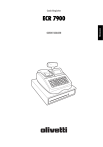
Öffentlicher Link aktualisiert
Der öffentliche Link zu Ihrem Chat wurde aktualisiert.